Как включить/выключить Xiaomi Mi Band/Mi Band 2?

Сегодня разберем очередной вопрос, связанный с фитнес-браслетом Xiaomi Mi Band/Mi Band 2. Наталья пишет: «Мне пришел новый браслет Mi Band 2 в подарок от друзей. Как мне его включить первый раз?». Вопрос действительно интересный, хотя все очень даже просто, в чем вы сейчас сможете убедиться. Расскажем и о том, как выключить браслет — в конце статьи.
Как включить фитнес-браслет Mi Band 2?
Для того, чтобы включить Mi Band 2, необходимо нажать на клавишу, которая находится на лицевой части капсулы.

При нажатии на эту клавишу вы должны увидеть время и дату, либо же только время. Если при нажатии на клавишу ничего не происходит, значит, вам необходимо зарядить устройство. Делается это так: берете капсулу, подключаете к кабелю, а кабель — в порт USB или к зарядке от телефона мощностью не более 1 А.

Устройство начнет заряжаться и практически сразу на небольшом экране капсулы вы увидите иконку батареи.

Среднее время зарядки фитнес-браслета — порядка пары часов.
Устройство включено, однако теперь его необходимо подключить к вашему смартфону и настроить. Первым делом создаете Mi аккаунт с помощью этой несложной инструкции.
Если у вас браслет Xiaomi Mi Band первого поколения, вам в любом случае сначала придется установить приложение для работы с устройством, так как у него экрана нет.
Открываете Play Market и находите приложение Mi Fit.
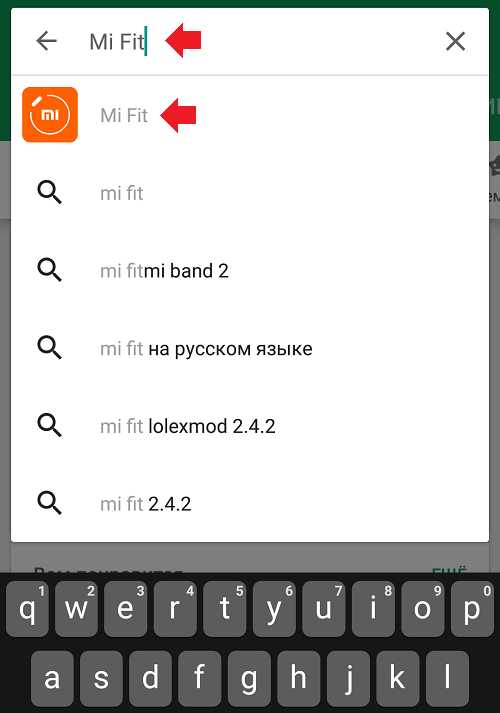
Устанавливаете.
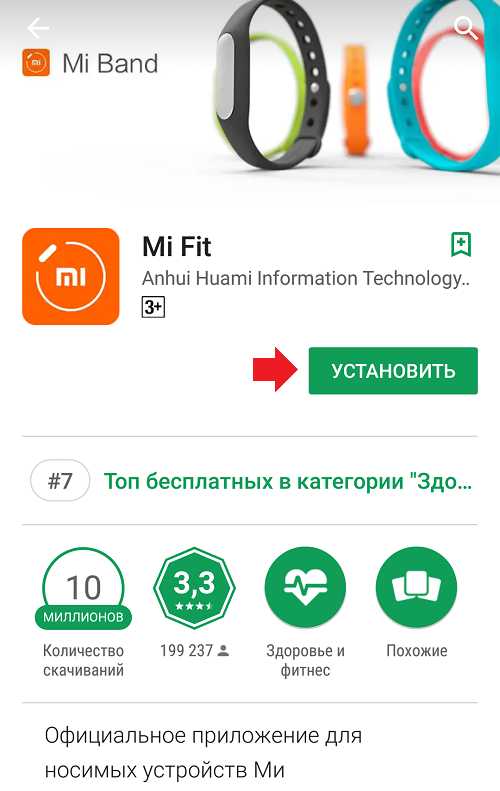
Запускаете, нажимаете на кнопку «Mi аккаунт».
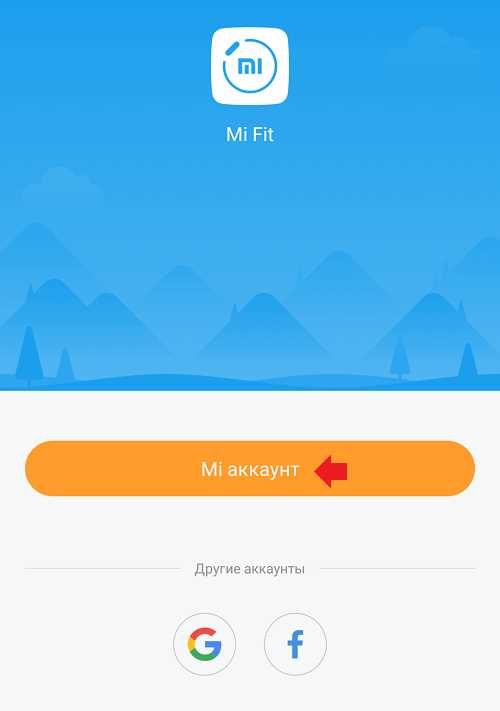
Вводите номер телефона, на который регистрировали Ми аккаунт, либо же почту (смотрите «Другие способы входа»).
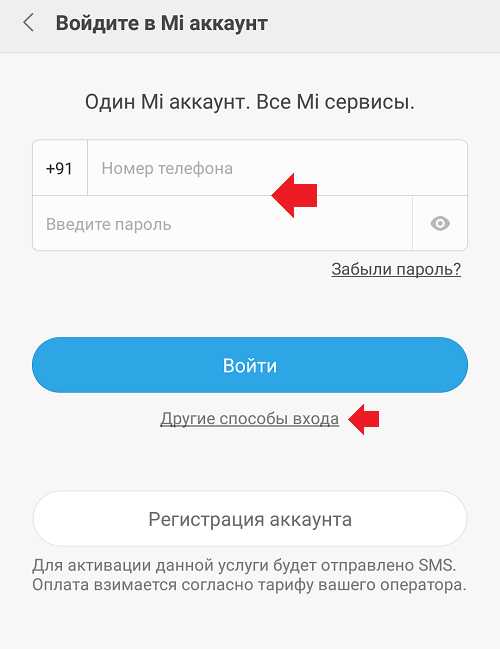
После авторизации добавляете информацию о себе.
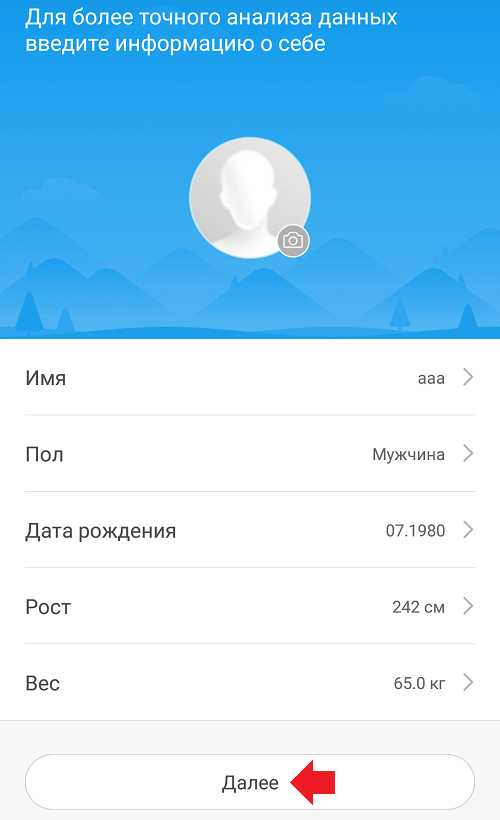
Нажимаете «Добавить устройство».
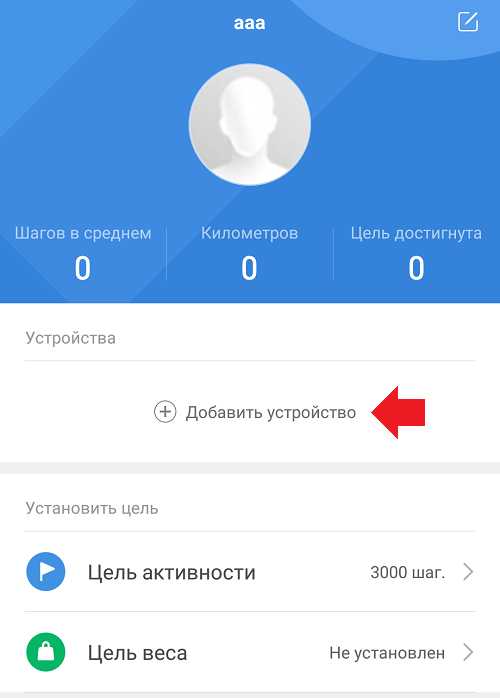
Выбираете «Браслет».
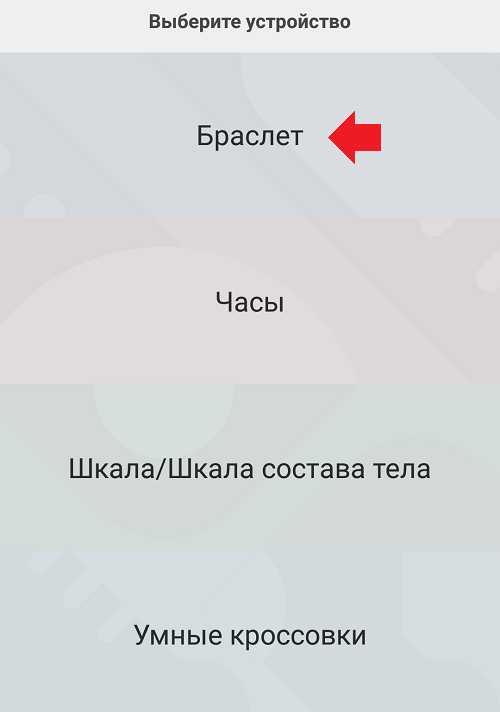
Подносите браслет поближе к телефону.
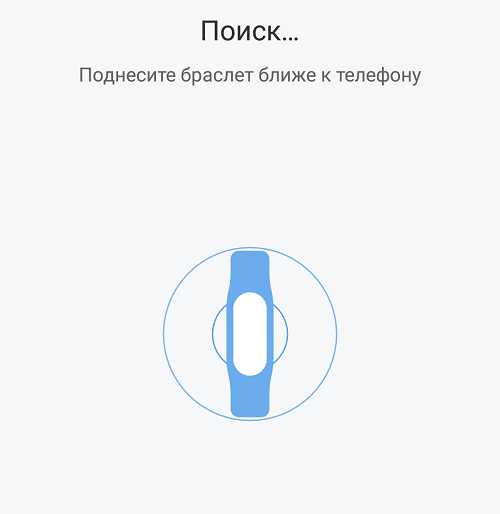
Следуете подсказкам на экране. Если все сделано верно, устройство будет подключено к телефону.
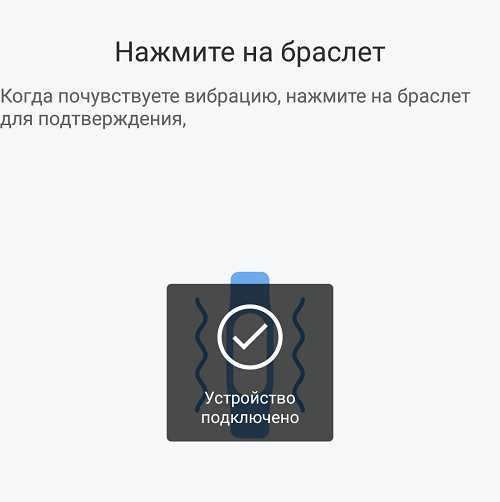
Теперь вам остается лишь настроить свой браслет с помощью данного приложения.
Как отключить Mi Band/Mi Band 2?
Производитель не предусмотрел такой возможности — отключение браслета привычным способом с помощью нажатия на клавишу невозможно. Единственное, что можно сделать, это полностью разрядить аккумулятор браслета. Но и здесь вас ждет разочарование, поскольку время работы Mi Band/Mi Band 2 может достигать одного месяца!
fansitemi.ru
Как первый раз включить браслет Хiaomi Мi Band 2
Смартфоны сегодня представляют собой устройства широкого профиля, ведь их функционал практически неограничен. Даже если что-то нельзя сделать с помощью самого телефона, всегда можно найти дополняющий гаджет, который поможет в решении задачи. Одним из таких устройств является умный браслет Xiaomi Mi Band 2. Вторая модель в линейке спортивных трекеров получилась ещё лучше Xiaomi Mi Band 1, а потому неудивительно, что она завоевала рынок. Смело можно говорить, что китайский производитель занял достойное место ещё в одной коммерческой нише. Сегодня мы поговорим о том, как происходит процедура включения браслета, какое приложение нужно установить на смартфон для управления им, и что этот гаджет позволит вам сделать.
Комплект поставки
 Если вы приобрели оригинальный браслет Ми Бенд, то в комплекте поставки помимо самого гаджета увидите зарядный кабель USB и ремешок для закрепления устройства на руке пользователя. Там же будет и инструкция по использованию браслета.
Если вы приобрели оригинальный браслет Ми Бенд, то в комплекте поставки помимо самого гаджета увидите зарядный кабель USB и ремешок для закрепления устройства на руке пользователя. Там же будет и инструкция по использованию браслета.
Прежде всего учтите, что после распаковки нужно вставить в браслет Ми зарядное устройство контактами внутрь. Старайтесь просунуть зарядку максимально глубоко, добившись плотного вхождения, но при этом не переусердствуйте, чтобы не навредить трекеру. После этого вставьте другой конец зарядки в любой USB-порт компьютера или адаптер для розетки. Для полной зарядки необходимо подождать пару часов. Так долго заряжается устройство только в первый раз, а дальше эта процедура будет отнимать гораздо меньше времени.
 Для определения уровня заряда производитель предусмотрел отметки в виде трёх светодиодов. Когда они перестают мигать и начинают равномерно светиться, можете смело отключать гаджет от источника питания.
Для определения уровня заряда производитель предусмотрел отметки в виде трёх светодиодов. Когда они перестают мигать и начинают равномерно светиться, можете смело отключать гаджет от источника питания.
Производитель настоятельно рекомендует использовать только изначально предусмотренный способ зарядки. Любые альтернативные источники могут спровоцировать замыкание контактов и поломку трекера.
Приложение на смартфон для Mi Band 2
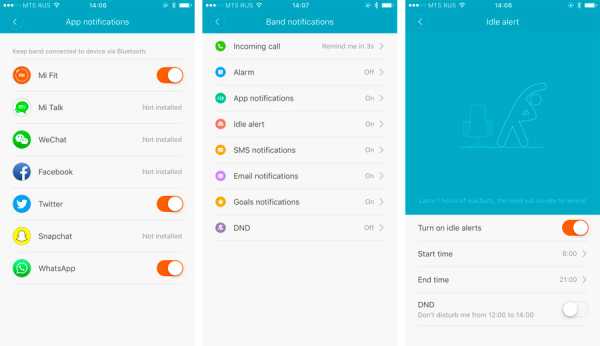 Первое, что нужно сделать, поставив гаджет на зарядку – скачать приложение на смартфон для управления устройством. Оптимальная работа обеспечивается при условии наличия у вас установленного приложения Mi Fit. Обратите внимание: полноценное взаимодействие между гаджетами возможно только при наличии у вас аккаунта Ми. Потому если вы ещё не завели его, то обязательно добавьте это к списку обязательных дел.
Первое, что нужно сделать, поставив гаджет на зарядку – скачать приложение на смартфон для управления устройством. Оптимальная работа обеспечивается при условии наличия у вас установленного приложения Mi Fit. Обратите внимание: полноценное взаимодействие между гаджетами возможно только при наличии у вас аккаунта Ми. Потому если вы ещё не завели его, то обязательно добавьте это к списку обязательных дел.
Выполняем запуск приложения и занимаемся выставлением первоначальных настроек:
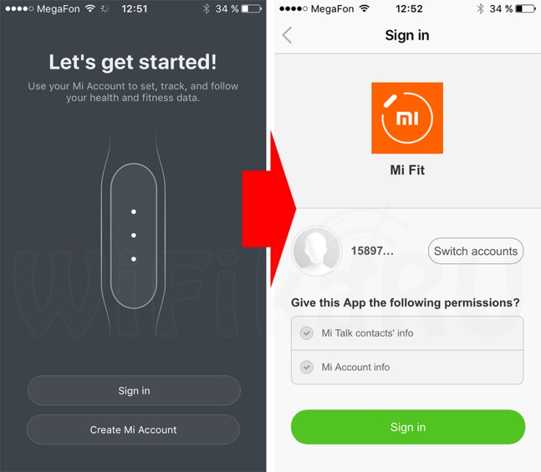
- Авторизуемся, используя известный вам прежде логин и пароль.
- Указываем персональные данные: имя или никнейм, дату рождения, пол, возраст, вес и рост, а также минимальный уровень физической нагрузки, который планируете получать ежедневно.
- В открывшемся меню привязки браслета выбираем, какое именно устройство подключается к приложению.
- Когда синхронизация будет завершена, система предложит выполнить обновление прошивки до актуальной версии. Если вы согласитесь, то пока будет осуществляться этот процесс, взаимодействующая техника должна оставаться включённой.
- Вы видите перед собой интерфейс приложения, а это значит, что вашим Ми Бэндом уже можно начинать пользоваться.
Как использовать браслет?
На главной странице приложения вы увидите перед собой три вкладки: «Уведомления», «Профиль» и «Активность». Последняя гораздо важнее и интереснее первых двух, ведь здесь вы будете видеть всю наиболее интересную информацию о собственной активности в течение дня. В частности, в ней есть следующие подразделы: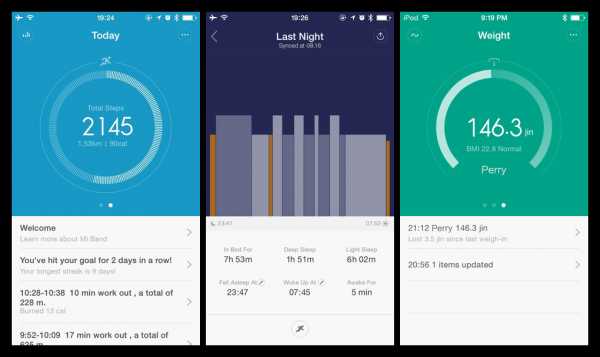
- Статистика. Здесь показана общая информация по активности за период, который вы выберете – день, неделю, месяц.
- Сон. Показывается статистика сна с детализированной информацией по всем его фазам.
- Вес. Помогает следить за изменением веса тела пользователя, а также вычислять индекс массы тела с учётом индивидуальных антропометрических показателей.
- Бег. Для использования раздела нужно включить навигацию по GPS для подключения к активным спутникам. Когда они обнаружатся системой, можно начинать бег, в процессе которого само устройство очень удобно в качестве секундомера. Также можно включить карту и следить за траекторией собственного движения. Если вы делаете перерыв в забеге, то можно нажать на кнопку «Пауза», и считывание информации будет приостановлено.
- Полоса достижений. В одном разделе вы увидите все собственные достижения за время использования браслета. Ими можно делиться в социальных сетях.
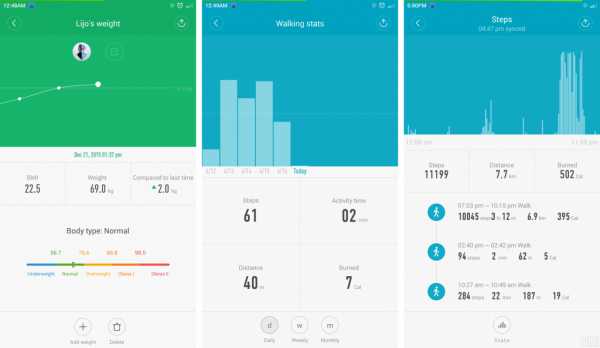 Под вкладкой «Уведомления» будут данные о поступающих звонках и СМС на телефон пользователя. Там же есть и умный будильник, причём работает эта функция даже при условии отключения телефона. Можно настроить и появление информации о новых оповещениях других приложений, установленных на смартфоне.
Под вкладкой «Уведомления» будут данные о поступающих звонках и СМС на телефон пользователя. Там же есть и умный будильник, причём работает эта функция даже при условии отключения телефона. Можно настроить и появление информации о новых оповещениях других приложений, установленных на смартфоне.
На вкладке «Профиль», что вполне логично, собрана личная информация, указанная пользователем. Её можно в любой момент изменить, что полезно, например, если захочется поменять изначально поставленные цели в фитнесе.
Дополнительные возможности
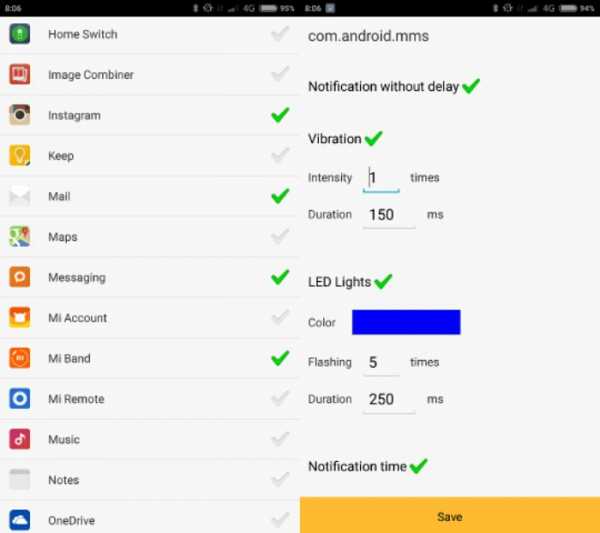 Кроме описанного функционала устройство порадует пользователя и ещё несколькими «фишками». Например, через сервис «Друзья» можно подключить в одну сеть всех членов семьи, и тогда следить за собой и придерживаться правильного образа жизни будет ещё проще и интереснее. С одного браслета на другой даже можно отправлять сообщения.
Кроме описанного функционала устройство порадует пользователя и ещё несколькими «фишками». Например, через сервис «Друзья» можно подключить в одну сеть всех членов семьи, и тогда следить за собой и придерживаться правильного образа жизни будет ещё проще и интереснее. С одного браслета на другой даже можно отправлять сообщения.Вы также можете визуально воспринимать уровень выполнения поставленной задачи, ориентируясь на светодиодный индикатор, — его мы уже упоминали, когда говорили о полной зарядке устройства. Если же браслет не подключён к источнику питания, а просто находится в рабочем состоянии, то индикаторы показывают уровень дневной активности. Для активации данного режима необходимо поднять руку и повернуть её браслетом к себе. Запомнить очень просто, ведь именно такое движение вы сделаете, когда захотите посмотреть на наручные часы.
Примените на практике советы и подсказки из этой статьи, и не сомневайтесь, что браслет Ми станет для вас незаменимым гаджетом!
migid.ru
Как включить/выключить mi band 2 | mihelp.ru
В этой статье мы опишем способы включения экрана браслета Mi Band 2, а также расскажем о том, как выключить браслет.
Нажатие кнопки
На корпусе всего лишь одна кнопка, которая включает дисплей для отображения информации. Нажав на неё, вы увидите: время, количество пройденных шагов, калории, потраченные в результате ходьбы, остаток заряда браслета (каждый день в 00:00 статистика для отображения на браслете обнуляется).
Поднятие запястья для просмотра информации
Активировать данную функцию можно в приложении «Mi Fit». Для этого:
1
Откройте «Mi Fit»:2
В разделе «Профиль» выберите «Браслет Mi Band 2»: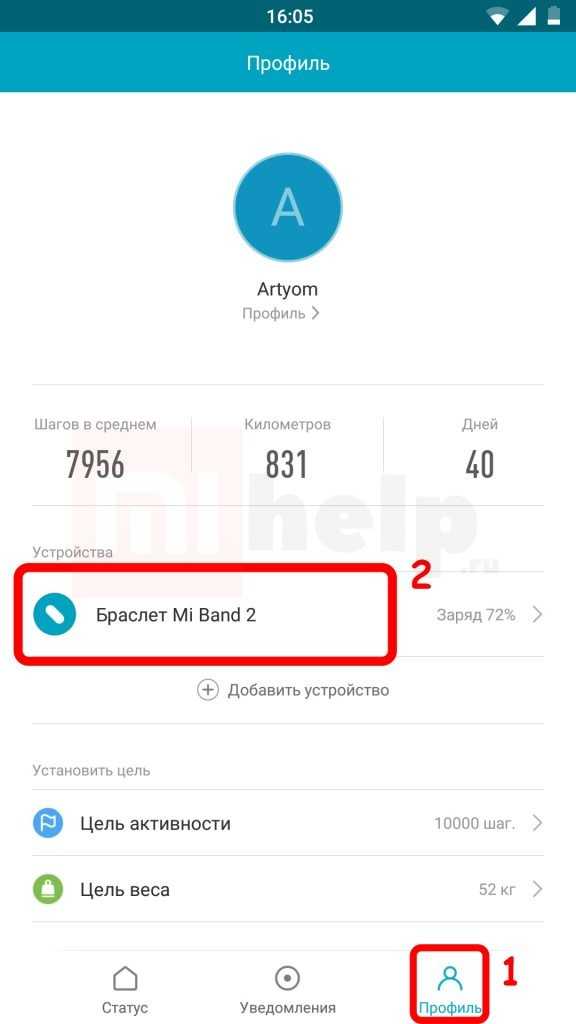 В пункте «Поднимите запястье, чтобы просмотреть информацию» сдвиньте ползунок вправо:
В пункте «Поднимите запястье, чтобы просмотреть информацию» сдвиньте ползунок вправо: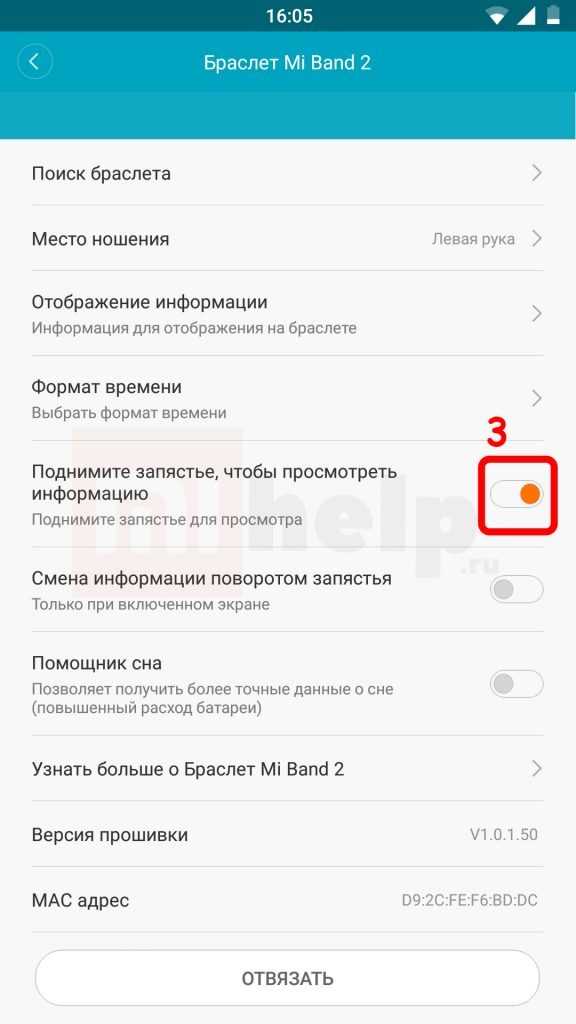
Mi Band 2 сам включит дисплей, когда распознает движение рукой. Но у такой, казалось, удобной функции, имеется минус: браслет иногда распознает повседневные движения руками за «движения, чтобы посмотреть время» и включает экран, отвлекая внимание.
Разрядка в ноль
Воспользуйтесь этим способом только в крайнем случае!
Если полностью разрядить браслет, то информация на нём отображаться не будет. При следующей зарядке экран включиться автоматически.
Почему мы не рекомендуем этот способ? Полная разрядка Mi Band 2 оказывает плохое влияние на емкость аккумулятора, в последующем браслет будет быстрее разряжаться.
Post Views: 59 855
mihelp.ru
Фитнес-браслет Mi Band 2 — инструкция на русском
Xiaomi Mi Band 2 — современный «умный» браслет, который умеет считать шаги, калории, пройденное расстояние, а так же фиксировать пульс своего владельца. Для тех, кто только купил или собирается купить данный гаджет, будет полезно знать на что он способен и как всё это работает.
Содержание
- Что находится в коробке?
- Как заряжать Mi Band 2?
- Как пользоваться Mi Band 2?
- Xiaomi Mi Fit
- Предостережения
- Вопросы и комментарии
Что находится в коробке?
Комплектация фитнес-трекера Mi Band 2 максимально проста. В коробке с устройством можно найти лишь специальный шнурок для подключения зарядного устройства, инструкцию на китайском языке и мягкий браслет черного цвета.

Установка трекера в ремешок осуществляется с внутренней стороны браслета таким образом, чтобы он полностью вошел в пазы и надежно держался.
Как заряжать Mi Band 2?
Перед зарядкой трекер необходимо извлечь из ремешка. Доставать его следует легким продавливанием во внутрь браслета.

После этого, с одной стороны к кабелю, который идет в комплекте, подключаем сам трекер, а вторую сторону вставляем в зарядное устройство с силой тока до 1А или в любой USB порт вашего компьютера, ноутбука, power-банка и тд.
Заряжать гаджет придется не чаще одного раза в две недели.
Как пользоваться Mi Band 2?
Благодаря наличию дисплея, трекер стал информативнее своего предшественника Mi Band 1S Pulse.
Переключение между экранами осуществляется путем нажатия на сенсорную клавишу находящуюся под дисплеем.
Информация на экране чередуется в таком порядке:
- текущее время;
- количество пройденных шагов;
- пройденное расстояние;
- количество сожженных калорий;
- пульс;
- остаток заряда аккумуляторной батареи.
Для того, чтобы информация начала отображаться на дисплее, необходимо проделать следующее:
Регистрируем Mi аккаунт
MI аккаунт в Xiaomi — что это и для чего нужно?
Устанавливаем приложение Mi Fit
Приложение Mi Fit позволяет полностью взаимодействовать с «умным» браслетом Mi Band 2. Для его подключения можно использовать не только Android-устройства, но и продукцию Apple с некоторыми ограничениями:
- операционная система Android 4.3 или выше с наличием модуля Bluetooth 4.0;
- операционная система от версии iOS 7.0 и смартфон не старее, чем iPhone 4S.
Как подключить Mi Band 2 к iPhone?
Для Андроид-смартфонов приложение можно загрузить из Google Play, скачать Mi Fit на русском или установить модифицированную версию, а для iOS потребуется найти его в магазине приложение AppStore.
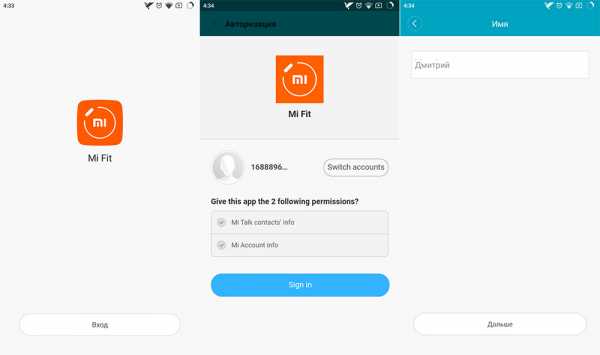
При первом запуске программы от вас потребуется авторизироваться с помощью зарегистрированного ранее Mi аккаунта и ввести данные о себе:
- имя;
- пол;
- дату рождения;
- рост;
- вес;
- ежедневную цель (желаемое количество пройденных шагов за сутки).
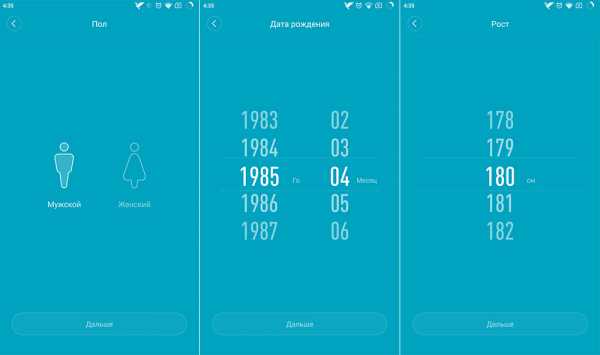
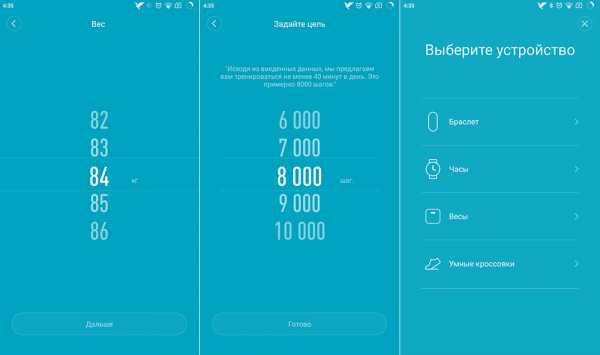
Это необходимо для более точных расчетов, так как система считает пройденное расстояние и сожженные калории с учетом примерной ширины шага.
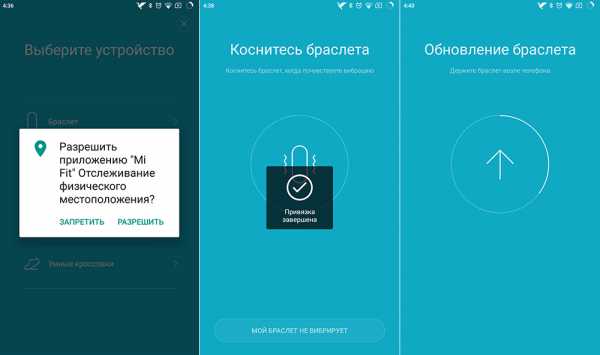
После ввода персональных данных из списка выбранных устройств следует выбрать «Браслет».
Во время подключения могут возникнуть некоторые проблемы. В том случае, если Mi Fit не видит Mi Band 2, попробуйте найти решение в данных статьях:
Если всё прошло успешно, с помощью Bluetooth-подключения смартфон обновляет прошивку Mi Band 2 и на дисплее трекера появляется установленное системное время, а так же начинается отсчет шагов и прочих параметров.

При желании список отображаемой информации можно изменить зайдя в настройки фитнес-браслета.
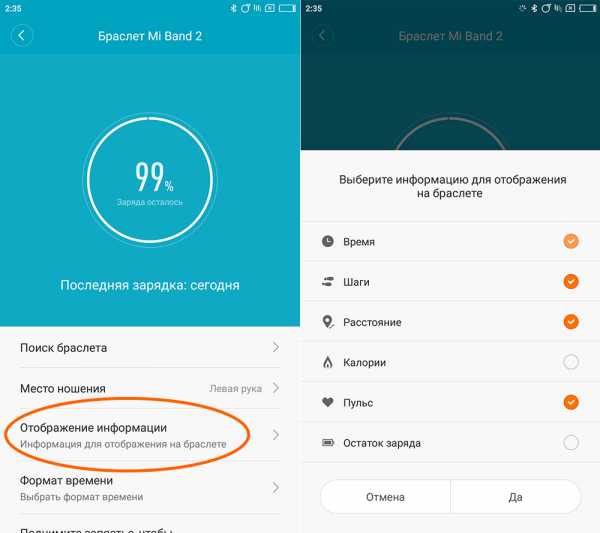
Xiaomi Mi Fit
Так как приложение Mi Fit на русском языке устанавливается по умолчанию, то разобраться с ним не составит никакого труда, но мы все же рассмотрим основные возможности программы.
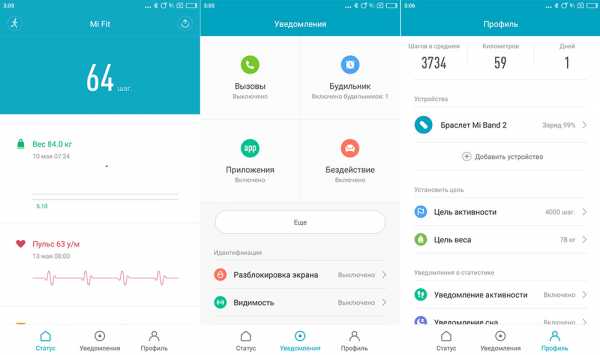
Приложение состоит из основных окон: статус, уведомления и профиль.
В верхнем левом углу окна «Статус» имеется кнопка переключающая устройства в режим бега.
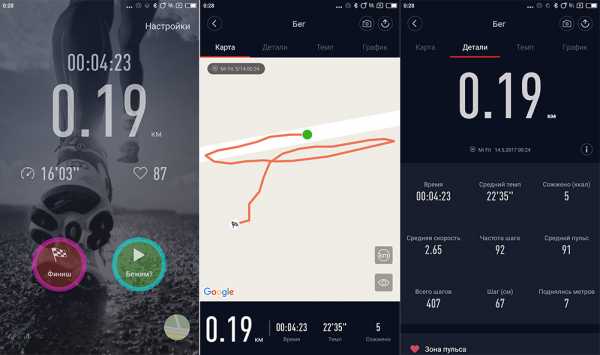
Благодаря ему можно вести постоянный учет своего сердцебиения во время пробежки, фиксировать маршрут, расстояние, сожженные калории, частоту шага, средний темп и прочие параметры.
Статус
Отображаются основные показатели, среди которых: информация о сне, вес (устанавливается автоматически или измеряется с помощью умных весов Xiaomi Mi Smart Scale), пульс, а также результаты достижения ежедневной цели. В каждый из показателей можно зайти и более подробно изучить статистику.
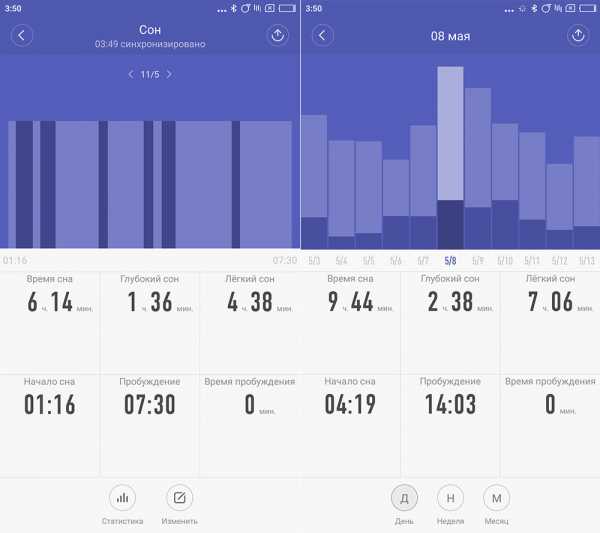
Статистика сна позволяет узнать сколько он длился и в какие периоды был глубоким или легким. Также фиксируются моменты пробуждения. Приложение позволяет просматривать ежедневные данные, а также понедельные и помесячные.
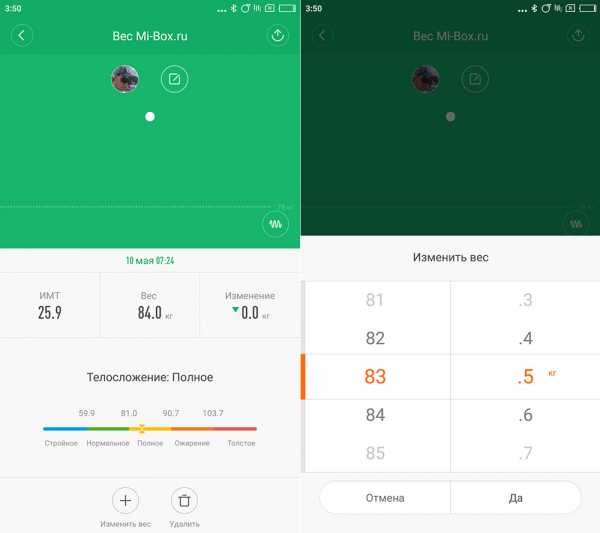
Раздел с отслеживанием веса будет интересен тем, кто хочет похудеть или поправиться. Если у вас отсутствуют «умные» весы, способные синхронизироваться с Mi Fit, то придется периодически вводить данные вручную.
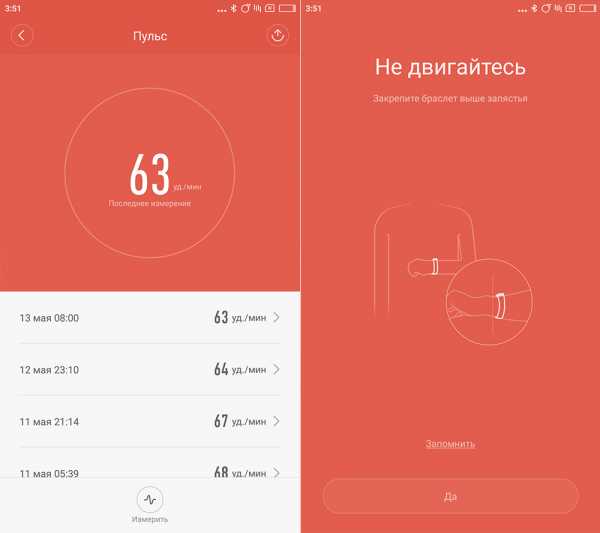
Что же касается измерения пульса, то пульсометр Mi Band 2 способен работать как в автоматическом режиме (нажатием на сенсорную кнопку, вызвав соответствующий пункт меню), так и через приложение Mi Fit. Отличие в том, что при вызове через приложение измерение попадут в базу, а по нажатию на кнопку трекера они просто отобразятся на дисплее браслета.
Уведомления
В разделе уведомлений можно настраивать события, при которых браслет будет вибрировать или отображать информационные сообщения.
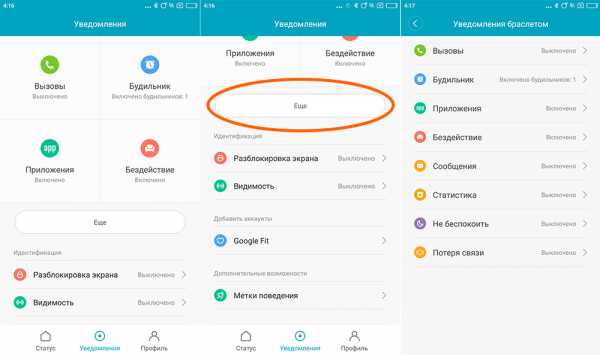
Вызовы
В данном пункте можно настроить информирование о входящих звонках и отображении на экране браслета имени звонящего.
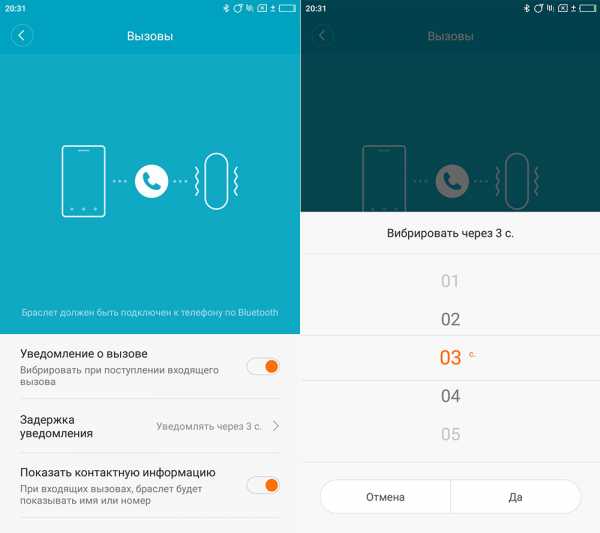
Будильник
Возможность настройки вибрации при срабатывании будильника.
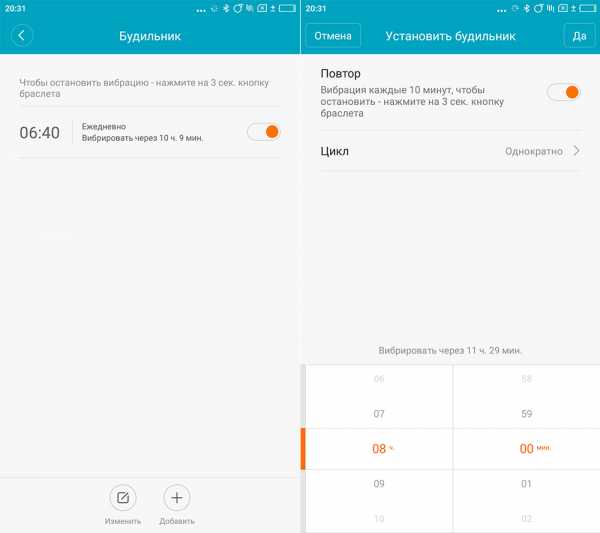
Каждый из будильников можно настроить на определенное время и определенный период срабатывания — однократно, ежедневно или в определенные дни недели.
Приложения
Вибрация смартфона при уведомлениях определенных программ.
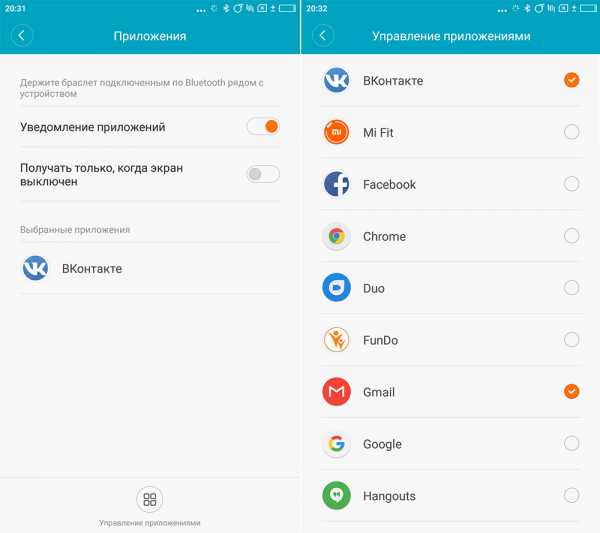
Список программ настраивается индивидуально.
Бездействие
Вибрация Mi Band 2 в случае, если пользователь сидит без движения больше часа.
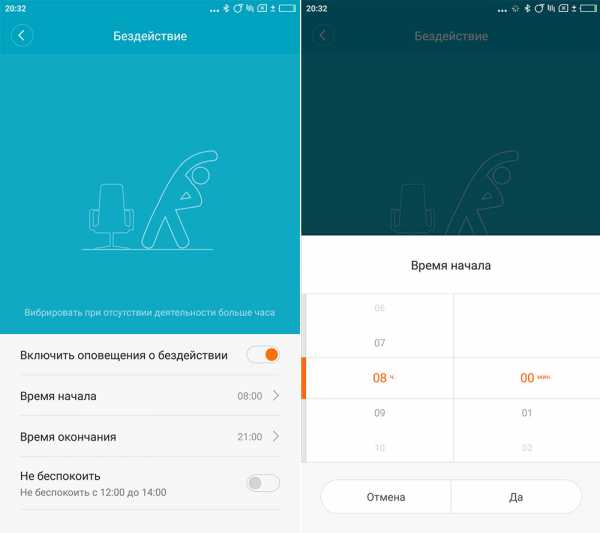
Присутствует возможность настроить время начала и окончания периода бодрствования. В другое время браслет не будет беспокоить напоминаниями о необходимости немного пройтись.
Сообщения
Оповещения с помощью вибрации о приходе коротких текстовых сообщений.
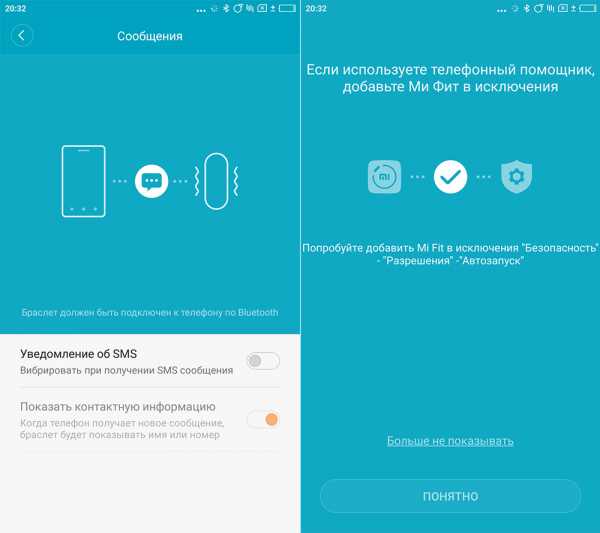
Можно настроить показ имени или номера отправителя.
Не беспокоить
Настройка периода во время которого вибрация не срабатывает.
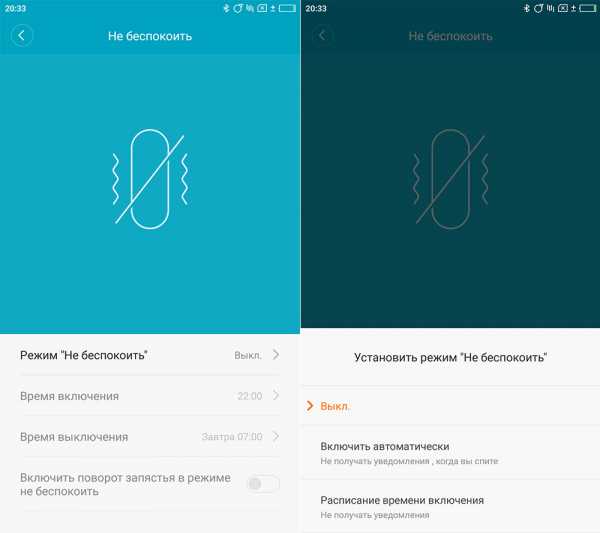
Система способна сама отслеживать, что вы спите и автоматически отключать вибрацию.
Потеря связи
Оповещение вибрацией в случае потери связи со смартфоном.
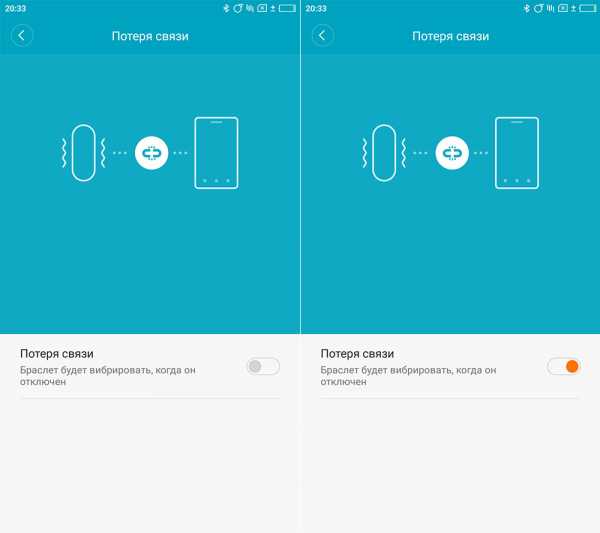
При вхождении в зону действия Bluetooth браслет автоматически соединиться со смартфоном.
Разблокировка экрана
Возможность разблокировки смартфона без необходимости вводить пароль или графический ключ при близком нахождении браслета возле мобильного устройства.
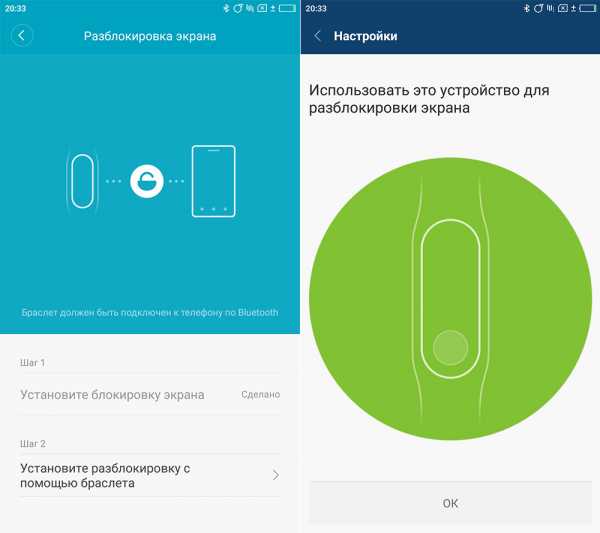
Видимость
Позволяет другим устройствам видеть браслет.
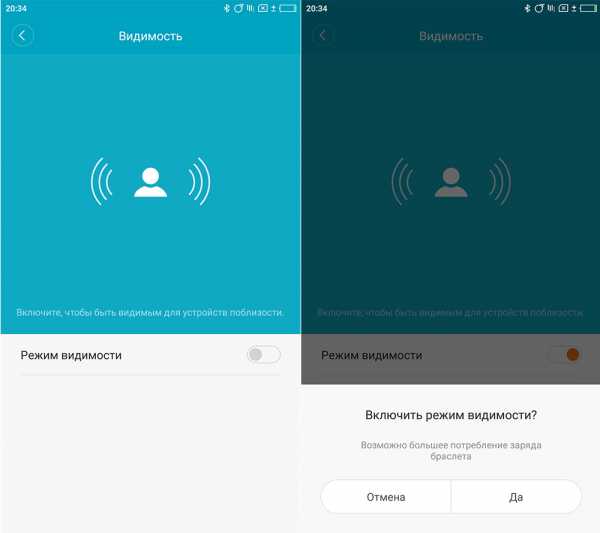
Синхронизация с Google Fit
Синхронизация данных с сервисом от Google, который предназначен для сбора и хранения данных о физической активности пользователя.
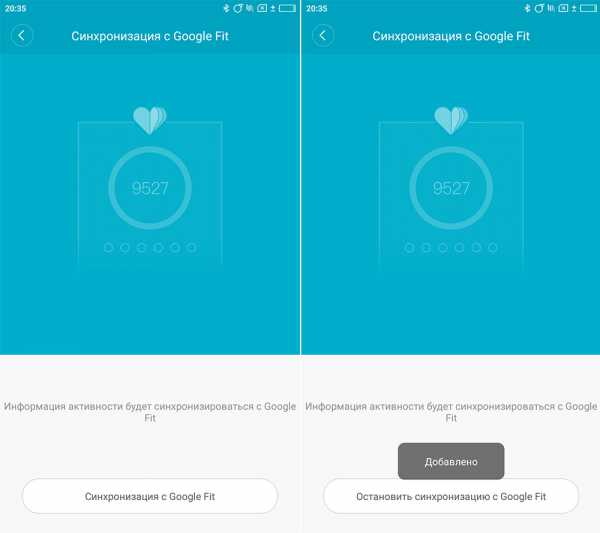
Метки поведения
В данном разделе можно отмечать периоды выполнения различных физических упражнений.
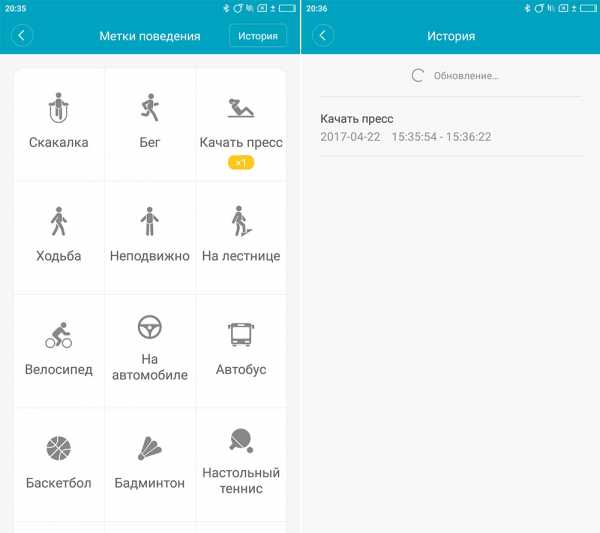
Предполагается, что в этом случае устройство самообучается и приспосабливается к ритму жизни своего владельца.
Профиль
Данный раздел предназначен для установления целей, поиска и добавления друзей, включения уведомлений активности и сна, а также поиска друзей, настройке и функционирования браслета.
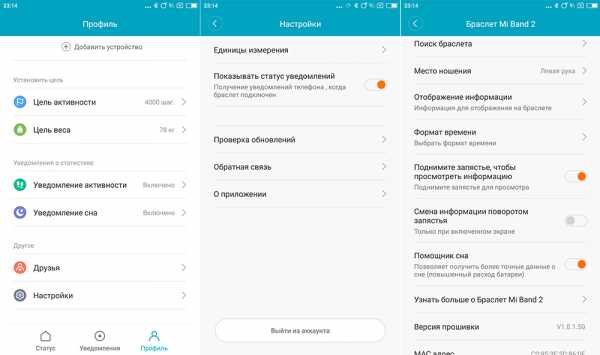
Здесь же вы сможете отвязать браслет от своей учетной записи или найти его, если потеряли среди вещей в комнате.
Предостережения
- Фитнес-трекер Xiaomi Mi Band 2 обладает защитой IP67, что позволяет использовать его под дождем или душем. Не стоит надевать гаджет во время плавания в бассейне, реке и особенно в соленой морской воде.
- В некоторых случаях может наблюдаться послабление жесткости ремешка, что может привести к утере трекера. Устранить данную проблему можно за счет покупки нового браслета.
- Рекомендуется заряжать Mi Band 2 зарядным устройством с силой тока не более 1 А. Современный зарядки с силой тока в 2А могут вывести гаджет из строя.
mi-box.ru
инструкция по использованию и регистрация в Mi Fit
Дата: 30.08.2017 Время: 19:13 162346 0Наша детальная инструкция поможет вам настроить и подключить фитнес-браслет Xiaomi Mi Band 2, а также разъяснит, как им пользоваться в паре с приложением Mi Fit.
Содержание страницы
ПЕРВАЯ НАСТРОЙКА
Этот элегантный спортивный браслет предназначен для любителей спорта и начинающих фитнес-спортсменов. С его помощью вы отследите сердечный ритм, количество потраченных калорий, преодолевшее расстояние и качество сна. Все данные могут быть синхронизированы с телефоном и проанализированы в мобильном приложении, что поможет вам спланировать время и интенсивность упражнений.
Как собрать
Сборка не представляет собой ничего сложного. Вам необходимо вставить модуль в силиконовый ремешок. Компания в своей инструкции рекомендует это делать с задней стороны браслета. В противном случае, вы растянете ячейку, вследствие чего трекер со временем будет вываливаться из нее во время активных движений рукой.
Как включить/выключить
Включается Mi Band 2 с помощью нажатия единственной кнопки на дисплее. Поскольку трекер понимает жесты, чтобы просмотреть данные на экране, достаточно его поднять. Настроить эту функцию нужно через мобильное приложение Mi Fit (как подключить, смотрите тут).
Перейдите в меню Профиль, выберите из устройств Mi Band 2, затем передвиньте ползунок для активации в пункте «Эффективность нажатия». При этом должен быть активирован пункт «Просмотр информации».
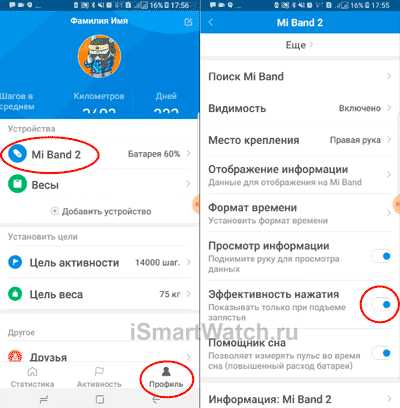
По умолчанию, при распаковке продукта, трекер уже включен. Но если это не так, необходимо поставить его на зарядку. При этом дисплей включится автоматически.
Выключить Mi Band 2 никак нельзя. Некоторые пользователи для его отключения ждут, пока гаджет разрядится полностью. Помните, что полная разрядка гаджета приводит к последующему ухудшению работы его аккумулятора. Старайтесь заряжать его, не допуская разряда до нуля.
Как зарядить
Зарядить браслет можно от компьютера с помощью зарядного устройства, которое предлагается в комплекте. Для этого нужно извлечь трекер из браслета и плотно установить его в специальную ячейку на кабеле.
КАК ПОДКЛЮЧИТЬ XIAOMI MI BAND 2 К ANDROID СМАРТФОНУ ИЛИ iPhone
Сам по себе браслет работать не будет. Его соединяют с ПК, планшетом, а чаще всего — со смартфоном через приложение Mi Fit.
Если вы — владелец Windows Phone, вам нужно иметь дело с мобильной программой Bind Mi Band. Но у нас речь пойдет о программе, которая подходит для Android или iOS смартфонов.
Система Android 4.4 или iOS 7 и новые версии подойдут для работы. Также должен быть модуль Bluetooth 4.0 LE для соединения смартфона с трекером.
В нашей инструкции мы использовали приложение Mi Fit 3.0.1.
Загрузите программу Mi Fit
Это официальное приложение для Mi Band 2. Пользователям девайсов Android необходимо запустить Google Play Store и найти программу Mi Fit.
Пользователи iPhone iOS могут получить Mi Fit из магазина Apple.
Войдите в свою учетную запись Mi
После успешной установки программного обеспечения вам нужно запустить его. Здесь вы увидите всплывающее окно с запросом на доступ к данным спортивного трекера. Нажмите «Разрешить» и выберите, какие данные вы хотите разрешить программе использовать в следующем интерфейсе. Затем вам необходимо принять соглашение о пользовании и политике конфиденциальности, чтобы продолжить.
Нажмите «Войти» и введите учетные данные учетной записи Mi. Если у вас ее нет, вам необходимо создать ее.
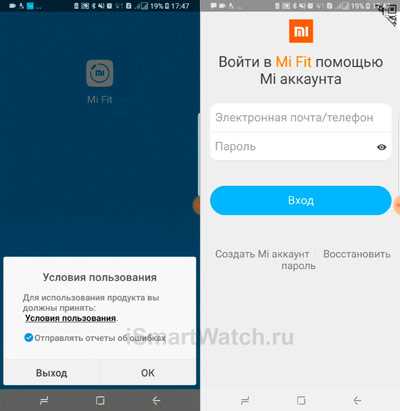
Что такое Mi аккаунт и для чего он нужен
Все службы Xiaomi доступны через учетную запись Mi, чтобы клиенты имели возможность использовать какое-либо сервисное обслуживание Mi. Использовать этот аккаунт пользователь может при входе в приложения, с которыми работают Xiaomi устройства, а также в облако хранения данных и Mi Cloud, на форум MIUI, в магазин Mi Market для приобретения продуктов и товаров этой компании.
Регистрация в Mi аккаунте
Если у вас нет учетной записи Mi, вам стоит проделать несколько несложных шагов, чтобы пройти регистрацию.
1. Создать Mi аккаунт.
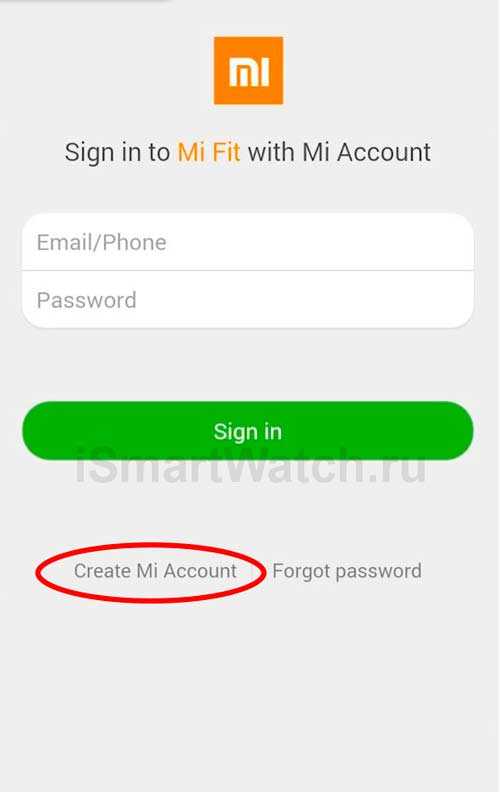
2. Введите необходимые сведения:
- страна
- дата рождения
3. Нажмите кнопку Create Mi Account
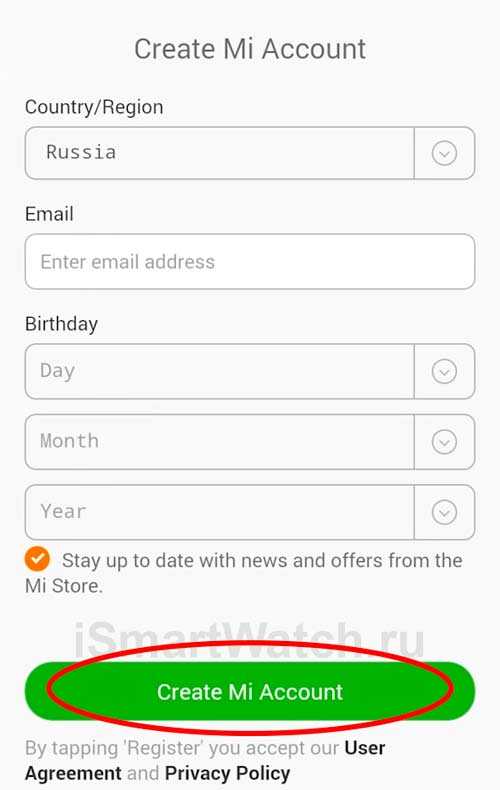
4. Придумайте пароль и подтвердите его. Введите символы с картинки. Нажмите кнопку Submit.
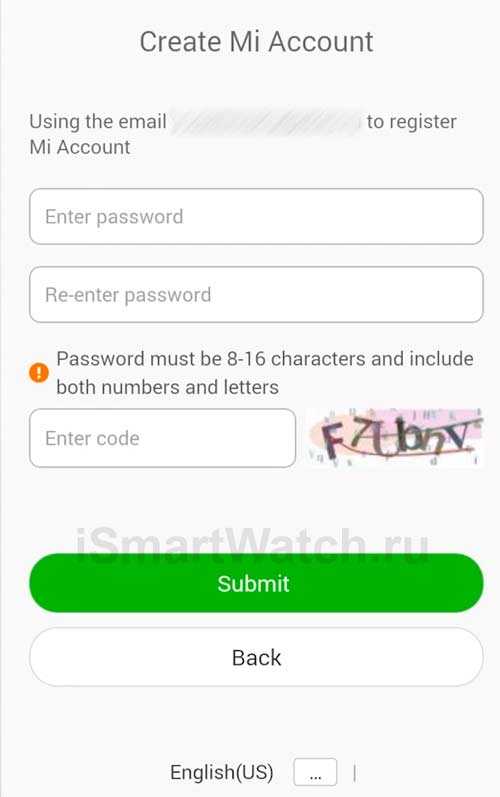
5. Подтвердите регистрацию, перейдя в свой почтовый ящик. На указанный вами адрес электронной почты было отправлено письмо для подтверждения. В нем нажмите кнопку Activate account.
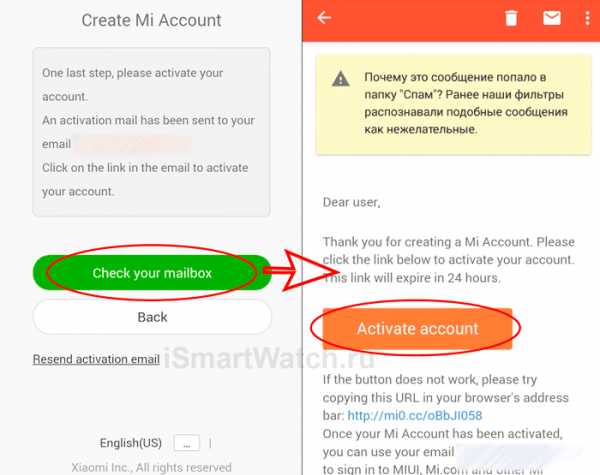
Аккаунт активирован. Теперь у вас есть возможность войти в программу под своим логином (e-mail, который вы указали при регистрации) и паролем.
Вход в приложение Mi Fit
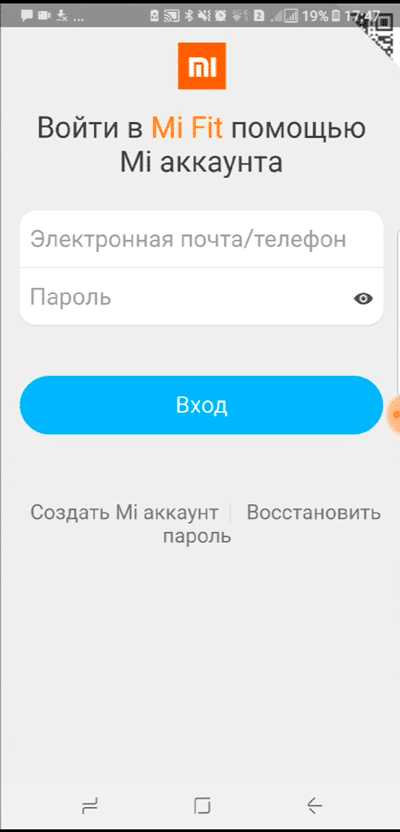
После входа в систему с вашей учетной записью Mi вам необходимо предоставить личные сведения, в том числе «Псевдоним», «Дату рождения», «Пол», «Рост», «Цели деятельности» и т. д. Сделав это, ваш профиль будет успешно установлен.
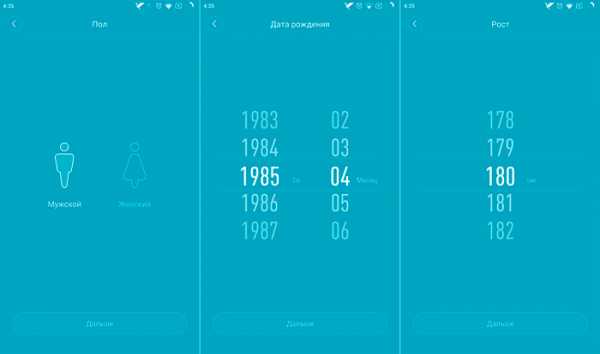
Соединение Mi Fit с умным браслетом
По завершении вышеуказанного шага программное обеспечение предложит вам открыть Bluetooth на девайсе и спариться с трекером. Итак, раскройте контекстное меню на Android (верхнюю «шторку»), а пользователям iOS нужно перетащить его снизу, и включите Bluetooth-соединение.
В интерфейсе профиля вам нужно нажать «Добавить устройство». Здесь вы найдете, какие продукты Xiaomi могут быть подключены к ПО. Поскольку это Mi Band 2, вам нужно выбрать опцию «Band».
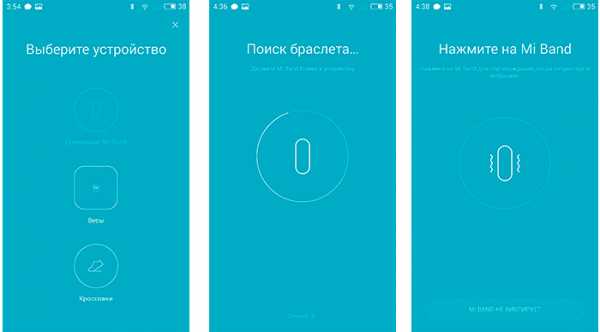
Mi Fit автоматически выполняет поиск вашего трекера с помощью соединения Bluetooth. Как только он будет обнаружен, модуль завибрирует, и вы увидите изображение на дисплее с просьбой нажать кнопку. Просто нажмите круглую кнопку на дисплее устройства, чтобы завершить процесс сопряжения.
Подтвердите, совместимо ли это с телефоном Android / iOS
Чтобы проверить, успешно ли подключен умный браслет к мобильному девайсу, перейдите в интерфейс профиля и найдите Mi Band 2 в списке «Мои устройства».
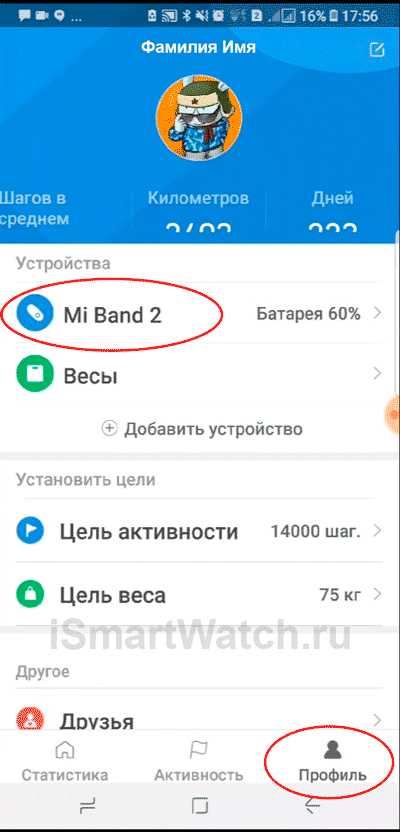
ПРИЛОЖЕНИЕ MI FIT. РУКОВОДСТВО ПО НАСТРОЙКЕ
После установки и подключения к телефону программного обеспечения Mi Fit вы можете осуществить имеющиеся настройки, чтобы использовать полный функционал фитнес-браслета. Рассмотрим основные пункты меню в интерфейсе ПО.
Внизу главной страницы расположены вкладки меню Статистика, Активность и Профиль и по умолчанию открыта первая вкладка.
Важно! Всю статистику браслет собирает на основе данных ваших действий: активность, сон, нагрузки и т.п., которые он распознает автоматически. Настроек типа шагомера, времени и сна в трекере нет. Для более точных показателей вы можете вручную запустить некоторые виды физической деятельности, о которых речь пойдет ниже.
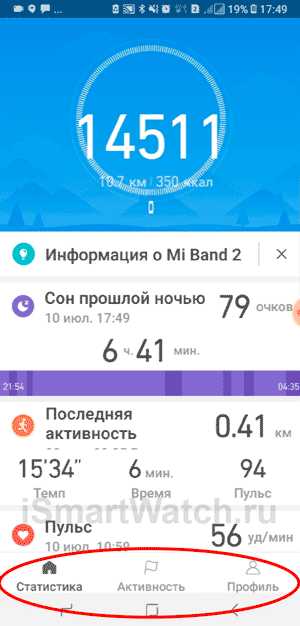
СТАТИСТИКА
Статистика — это большой раздел, где в каждом из пунктов вам предоставляются детальная информация в цифровом виде или в формате графиков за определенный промежуток вашей активной деятельности.
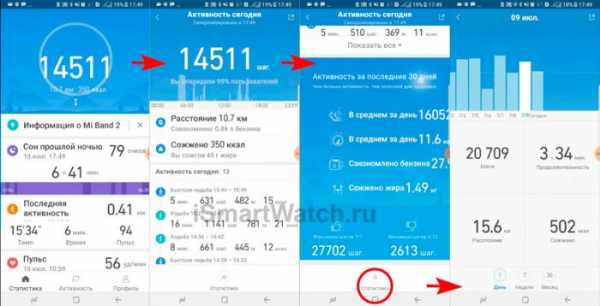
Вверху страницы расположен большой круг, так называемый статус, в центре которого отображается количество пройденных вами шагов, а также расстояние и потраченные калории. Нажав на него, вы попадете на детальный обзор этих данных: статистику за сегодня и последние 30 дней.
В самом разделе Статистика предоставляется следующая информация.
 Информация о Mi Band 2
Информация о Mi Band 2
Здесь компания предоставляет подсказки при использовании гаджета: как вставить трекер в ремешок, как включить, как измерить пульс, уведомления о статистике). После ознакомления с этим пунктом вы можете его удалить.
Сон прошлой ночью
Статистика сна за последние 24 часа. Пролистыванием пальцем вниз можно увидеть подробности отчета вашего сна.
Последняя активность
Данные об активности: пройденное расстояние, темп, время и пульс.
Пульс
Подробная статистика пульса, который вы измеряли с помощью трекера.
Вес
Изменение вашего веса за месяц, анализ и сравнение с другими пользователями.
Продолжительность
Это показатели самого продолжительного времени вашей активности за 7 дней.
АКТИВНОСТЬ
В этой вкладке у вас есть возможность запускать и просматривать данные видов своей физической деятельности, таких как:
- бег
- беговая дорожка
- велосипед
- ходьба
В правом верхнем углу, нажав на шестеренку, можно активировать различные параметры (на примере бега):
- Обнаружение остановки
- Голосовой помощник
- Не выключать экран
- Отображать на экране блокировки
- Предупреждение о высоком пульсе
- Установить темп (только на улице)
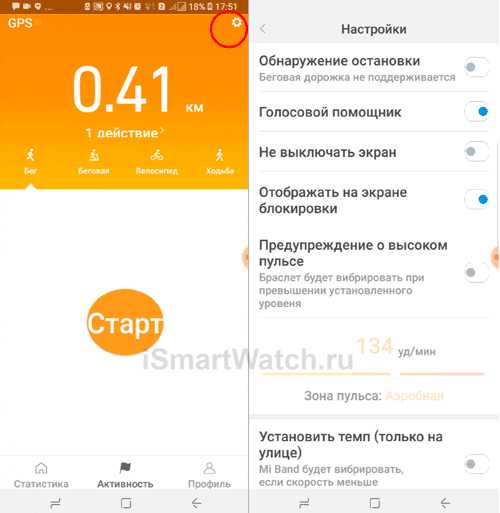
ПРОФИЛЬ
Здесь предлагается целый список подменю, где вам предоставляется возможность выполнить следующие настройки:
Mi Band 2 (настройка трекера)
Откорректируйте свое устройство с помощью предложенных настроек:
- Разблокировка экрана. Вы можете без ввода пароля или графического ключа разблокировать экран вашего телефона путем подношения браслета к девайсу
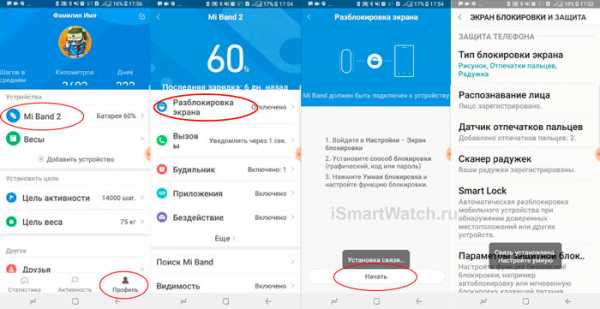
- Вызовы. Настройка уведомлений о входящих на смартфон звонках, а также отображение на дисплее фитнес-трекера номера и имени звонящего
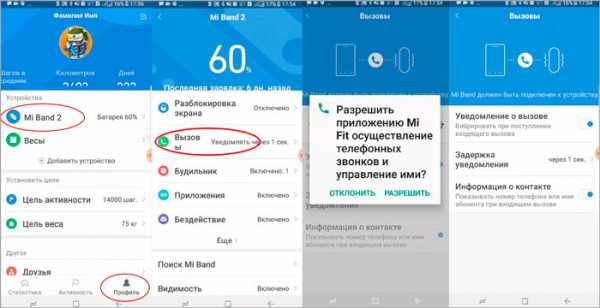
- Будильник. Настройки будильника, его цикличность и тип
- Приложения. Настройка уведомлений об оповещениях приложений на телефоне: Gmail, Instagram, WhatsApp, Facebook, Twitter и т.д. Чтобы включить эту функцию, следуйте инструкции:
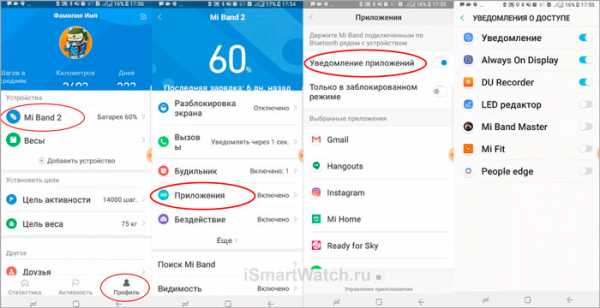
- Бездействие. Напоминание о том, что пора двигаться
- Поиск Mi Band 2. С помощью приложения можно найти затерявшийся браслет. Активировав эту функцию, браслет начнет издавать звук, по которому вы сможете его отыскать
- Видимость. Благодаря активации этой функции ваш трекер могут видеть другие устройства
- Место крепления. Правая или левая рука
- Отображение информации. Какая информация будет отображаться на экране гаджета: время, шаги, расстояние, калории, пульс или остаток заряда. Все эти разделы перелистываются нажатием сенсорной кнопки на дисплее
- Формат времени. Настроить время вручную нельзя. Оно автоматически синхронизируется при соединении со смартфоном. Однако настроить можно отображение не только времени, но и даты на дисплее трекера
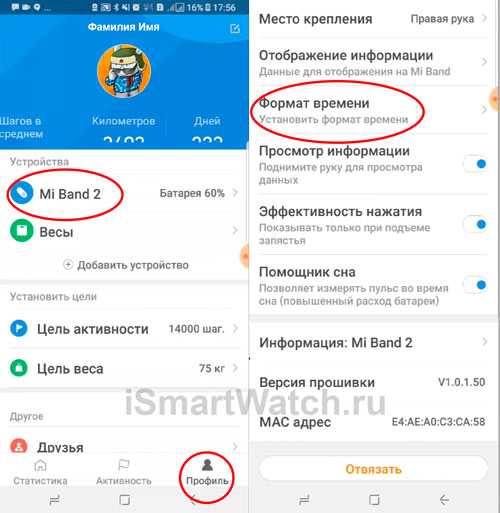
- Просмотр информации. При поднятии руки отображается информация на дисплее
- Эффективность нажатия
- Помощник сна. Позволяет измерять ритм сердца в течение ночи каждые 10 минут для точных графиков качества вашего сна. Учтите, что это намного больше расходует заряд батареи
- Информация: Mi Band 2
- Версия прошивки
- MAC адрес
- Отвязать. Отвяжите браслет Mi от смартфона в случае его потери, продажи или другой причины
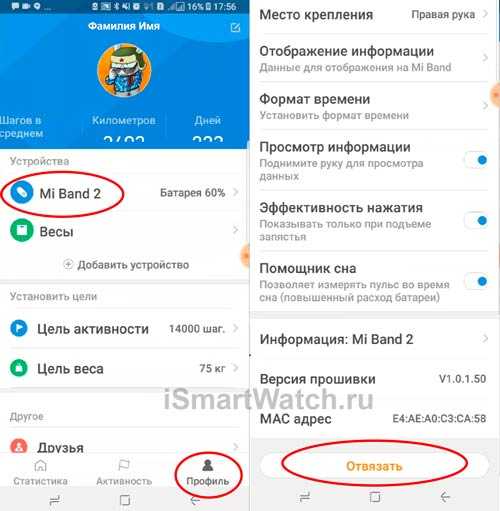
Цели
Установите цели по количеству шагов и своего веса, чтобы больше мотивировать себя во время занятий фитнесом.
Аккаунты (синхронизация с Google Fit)
Здесь вы можете синхронизировать данные со своими аккаунтами из Google Fit и WeChat, которые собирают и хранят всю информацию о вашей физической деятельности.
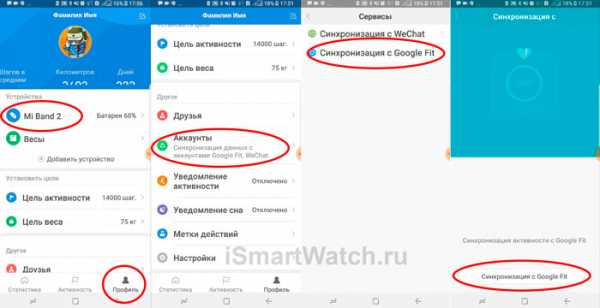
Уведомления активности
Включить/выключить уведомления.
Уведомления сна
Включить/выключить уведомления.
Метки действий
Данный пункт дает возможность просмотреть виды своей физической активности и сколько раз вы ее использовали, а также ее историю.
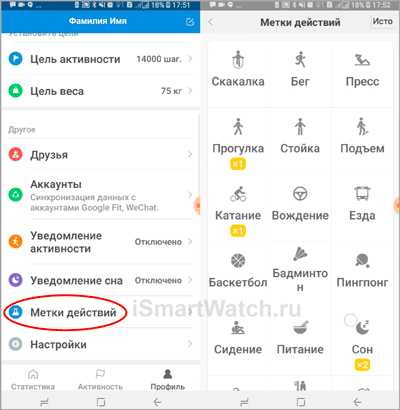
Настройки
В этом пункте корректируются:
- единицы измерения
- статус в панели уведомлений (получать уведомления телефона при подключенном устройстве)
- проверка обновлений
- обратная связь
- о приложении
- выйти из аккаунта
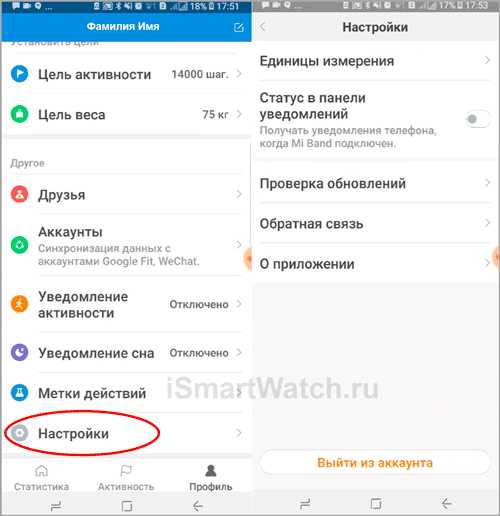
К сожалению, не смотря на то, что умный браслет может различать фазы сна, компания лишила его пользователей просыпаться с помощью умного будильника. Его в трекере нет. Но с помощью сторонних ПО его можно установить.
Как измерить пульс на Xiaomi Mi Band 2
Автоматического измерения пульса в Mi Band 2 нет. Чтобы считать ЧСС, нужно вызвать сенсорной кнопкой необходимый пункт меню, а также стараться находиться в неподвижном состоянии для более точных данных. На экране трекера отобразится количество ударов в минуту, но показатели не сохранятся. В этом случае нужно использовать приложение Mi Fit и путь Статистика -> Пульс -> Измерить. Показатели количества сердечных сокращений можно запомнить.
Во время бега и интенсивных тренировок вы не сможете измерить пульс. Только в статическом положении и во время сна, включив функцию Помощник сна.
Управление камерой смартфона
С Mi Band 2 управление камерой на вашем смартфоне становится еще проще. Для того, чтобы сделать селфи, используя кнопку гаджета на вашей руке, необходимо воспользоваться двумя предустановленными в телефон приложениями.
Первое — это Free camera, посредством которого нужно осуществлять съемку, и второе — Mi Band 2 Selfie, позволяющее носимому устройству использовать свою кнопку в качестве пульта дистанционного управления камерой мобильного девайса.
При запуске последнего нужно ввести MAC, затем нажать кнопку «подключиться». В этом случае должна появиться кнопка «отключиться»: значит, подключение прошло успешно и при этом смарт-браслет завибрирует.

Открываете в телефоне Free Camera и жмете кнопку на Ми Бэнд 2.
Если программное обеспечение по каким-либо причинам не работает, на телефоне необходимо выключить и снова включить Bluetooth. У некоторых пользователей получается подключить свой гаджет не с первого раза. Возможно, придется это сделать до 3-4 раз.
Управление музыкой
Mi Band 2 также может переключать музыку на плеере вашего смартфона. Эта возможность доступна благодаря бесплатному приложению Mi Band 2 Func Button из магазина Google Play, которое вы можете скачать на свой мобильный гаджет.
Данное ПО даст доступ к различным дополнительным функциям, которые активируются однократным, двукратным и трехкратным нажатием на кнопку браслета, а также поворотом кисти. И среди этих дополнений есть контроль музыкального плеера, не исключая переключение треков, паузу, выбор и запуск музыки.
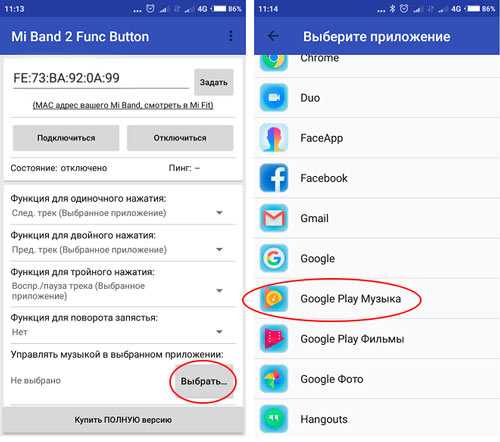
Следуя из названия программы, она касается множества функций, связанных с нажатием кнопки носимого устройства на вашем запястье. В ней имеется масса настроек, касающиеся не только музыки, но и таймера, вибрации, сброса и принятия входящего звонка, звука будильника и регулировки громкости.
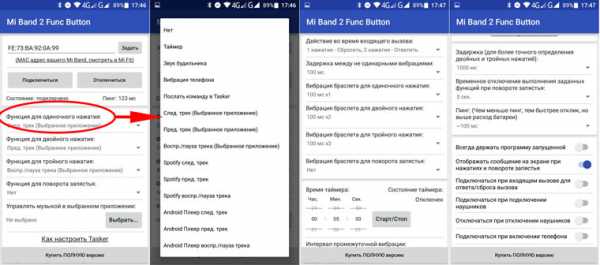
Интерфейс интуитивно понятный, главное, выбрать время, чтобы разобраться что к чему.
Вывод
Для фитнес-браслета с такой маленькой ценой — это вполне всеобъемлющее устройство с возможностью соединяться со смартфоном для предоставления более детальной информации.
Красивый, легкий и удобный в носке с огромным выбором сменных ремешков различных цветовых решений, этот браслет имеет защиту от пыли и влаги IP67, что не принуждает снимать его при каждом мытье рук или принятии душа. А функция отображения различной информации на его экране — одна из полезных черт для пользователей, которые не хотят пропустить ни одного уведомления из социальных сетей или электронной почты, но при этом не доставать из сумки свой смартфон.
Надеемся, что наша инструкция помогла вам правильно настроить Xiaomi Mi Band 2. Если вам есть, что добавить, пишите в комментариях. Также приветствуются отзывы и опыт работы с этим недорогим, но многофункциональным устройством.
- Была ли полезной информация ?
- данет
ismartwatch.ru
[РЕШЕНО] Как подключить Mi Band 2 к телефону Android
Нынешний век «Тренажерных залов, здорового и активного образа жизни» диктует свои правила. Современные технологии тоже не стоят на месте, изобретая новые устройства, которые максимально облегчают жизнь активного человека. Одним из таких современных устройств является фитнес браслет Xiaomi Mi Band 2. Далее подробное описание того, как подключить Mi Band 2 к телефону Android.
Содержание страницы
Как подключить фитнес-браслет Xiaomi Mi Band 2 к телефону Android
Mi Fit – официальное приложение, которое синхронизируется с фитнес-браслетом и отображает все его данные. В программе существует ряд настроек, по которым можно выстроить работу браслета на собственное усмотрение. Найти его возможно 2 способами.
- QR код.
- Google Play.
QR код находится в инструкции, которая прилагается к самому фитнес-браслету. В нём содержится ссылка, по которой можно найти нужное приложение.
Считать QR код можно с помощью специальной программы (её можно установить на телефон).
Для второго варианта будет следующий алгоритм действий.
- Открываем приложение Play Market.
- Вводим в строку поиска название приложения — Mi Fit.
После того, как нужное приложение найдено, открываем его. Нажимаем «Скачать». Далее программа запрашивает разрешение на использование различных данных. Нажимаем «Принять». После этого идёт процесс скачивания Mi Fit. Когда приложение установлено, следует нажать «Открыть» — «Agree» (принятие лицензионного соглашения) и «Открыть».
Входим в Mi аккаунт
Если аккаунт уже создан, тогда нужно выбрать «Войти» и поднести браслет к телефону, для того чтобы Android определил устройство и синхронизировался с ним. При этом обязательно нужно включить блютуз.
Если аккаунта нет, тогда после открытия приложения нужно будет зарегистрироваться и выполнить нижеописанные действия.
- Найти надпись в левом нижнем углу «Create MI Account» и нажать на неё.
- В поле «Country/Region» выбрать страну проживания.
Далее можно выбрать 2 варианта регистрации:
- Через почтовый ящик;
- По номеру телефона.
Если выбрать последний вариант, тогда в соответствующую строку следует ввести номер телефона и войти в приложение. При регистрации через почтовый ящик продолжить следующие действия.
- В поле «Email» ввести электронную почту.
- Нажать на выделенную зелёным цветом строку «Create MI Account».
- В поле «Enter password» нужно ввести пароль. Он должен состоять из не менее 8 символов (8 – 16), содержать буквы (латинского алфавита) и цифры;
- «Re-enter password» — повторить введённый ранее пароль.
- В поле «Enter code» нужно вести капчу – код с картинки, изображенный напротив данной строки. При вводе кода следует быть внимательным, так как его нужно отобразить в точности.
- Далее нужно нажать строку «Submit», выделенную зеленым цветом — «Сheck your mailbox» и активировать свой аккaунт.
- В строку «Email» ввести электронную почту.
- В строку «Password» ввести пароль, который был введен ранее при регистрации «Sign in».
Дальше программа предложит ввести личные данные.
- Имя.
- Пол.
- Год и месяц рождения.
- Рост.
- Вес.
Все вышеперечисленные параметры должны быть правдивыми.
На основе введенных данных программа анализирует информацию считываемую с фитнес-браслета (ведёт подсчёт потраченных калорий, сердцебиения, пульса и т.д.).
После введения всех параметров будет предложено выбрать количество шагов, которые необходимо проходить ежедневно. По умолчанию установлено рекомендуемое количество шагов — 7000.
Включаем блютуз
Следует обязательно включить блютуз на телефоне. С помощью него фитнес-браслет синхронизируется с телефоном и в приложении отображаются все данные, считываемые с его владельца.
Выбираем фитнес-браслет
После установки количества шагов приложение предложит выбрать устройство на выбор:
- Mi Band 2;
- Весы;
- Smart Shoes;
- Другие.
Выбираем Mi Band 2, теперь начнется синхронизация браслета с телефоном. Его нужно поднести к Андроиду как можно ближе. После того как смартфон найдёт браслет, нужно нажать на кнопку изображённую на браслете и процесс привязки фитнес-трекера будет завершён. После этого можно настроить использование Xiaomi Mi Band 2 на собственное усмотрение. Как правильно выстроить различные настройки можно узнать на сайте Mi-hand.ru
Что делать, если Mi Band 2 не подключается к телефону
Возможно несколько способов решения данной проблемы (когда телефон вдруг перестает видеть браслет).
Способ 1: Перезапуск BlueTooth
- Выключить на телефоне блютуз;
- Войти в приложение Mi Fit. Программа попросит разрешение на подключение и блютуз автоматически включится. Телефон заново синхронизируется с Ми бэндом.
Способ 2: Перезагрузка телефона
Попробуйте перезагрузить телефон.
Способ 3: Остановить Mi Fit
- Отправить приложение Mi Fit в режим «Сон». Однако данная функция присутствует не на всех телефонах;
- Или же через настройки его заморозить или остановить.
Способ 4: Отвязка утройства
- В приложении зайти во вкладку «Профиль»;
- Нажать на «Mi Band 2»;
- Внизу поле «Отключить» («Отвязать») – нажать страница с изображением браслета «Отключить»;
- Нажать на «Добавить устройство» — «Браслет» — «Принять»;
- Телефон синхронизируется и подключит браслет.
Способ 5: Проверка на подлинность
Убедиться, что браслет настоящий и не является подделкой. Приложение Mi Fit работает только с оригиналами. О том, как отличить оригинал от фейка читайте в нашей рубрике «Ответы».
Способ 6: Зарядка браслета
Зачастую проблема возникает на первоначальном этапе подключения. Фитнес-браслет приходит от производителя полностью разряженным. Поэтому перед началом подключения его необходимо зарядить.
Ответы на популярные вопросы
Не могу зайти в аккаунт в Mi Fit, ошибка авторизации. Что делать?
- Выйти из Mi Fit;
- Зайти в «Play Market»;
- В строке поиска ввести VPN;
- Выбрать приложение ThanderVPN;
- «Скачать» — «Открыть»;
- «Подключить»;
- Нажать значок флага;
- Выйти;
- Зайти в Mi Fit;
- Нажать «Войти»;
- В правом верхнем углу нажать значок обновления;
- «Войти» — Принять все разрешения.
Что делать если Mi band 2 не подключается к телефону через блютуз?
- Зайти в настройки BlueTooth;
- Удалить браслет из настроек;
- Открыть Mi Fit;
- Отключить блютуз;
- При запросе приложения разрешить включить блютуз – включить;
- После того как произойдёт подключение нажать кнопку на дисплее браслета.
Фитнес-браслет не хочет работать после обновления. Что делать?
- Зайти в свой аккаунт MI;
- В профиле найти браслет;
- Отвязать его от профиля;
- Удалить профиль браслета;
- Войти в приложение Mi Fit и подключить все заново.
Зачастую сложности возникают в случае несвоевременного обновления версии Mi Fit. Для этого надо зайти в Google Play и нажать «Обновить».
Если чётко действовать по всем вышеописанным пунктам, то вопросов о том, как можно подключить свой Mi Band 2 к Андроиду, возникнуть не должно.
mi-hand.ru
Как подключить Xiaomi Mi Band 1 или 2 к смартфону?
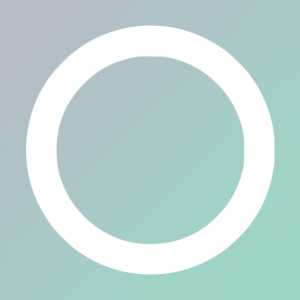
Сегодня очень популярны фитнес-браслеты или, как их еще называют, фитнес-трекеры или умные браслеты. Они позволяют делать много чего: показывать время, устанавливать будильник, считать шаги или потерянные калории, измерять пульс или даже анализировать сон! У Xiaomi имеется сразу несколько фитнес-браслетов. Мы покажем, как их подключить к смартфону Xiaomi. Обратите внимание, что если у вас Mi Band 1, Mi Band 2 или Mi Band 3, подключение к устройству будет идентичным.
Что нужно сделать первым делом? Конечно, зарегистрировать Mi Account Xiaomi, если вы еще не сделали этого прежде. Инструкция по регистрации находится на этой страничке, поэтому повторяться не будем. Если Mi Account у вас уже имеется, данный шаг пропускаете.
Второе — включите Bluetooth.
Подключаете интернет, открываете Play Market.
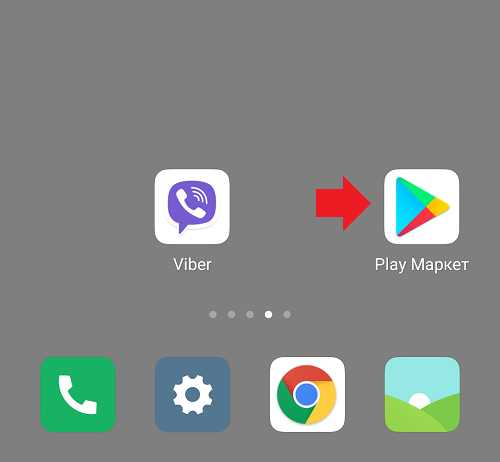
С помощью поиска находите приложение Mi Fit.
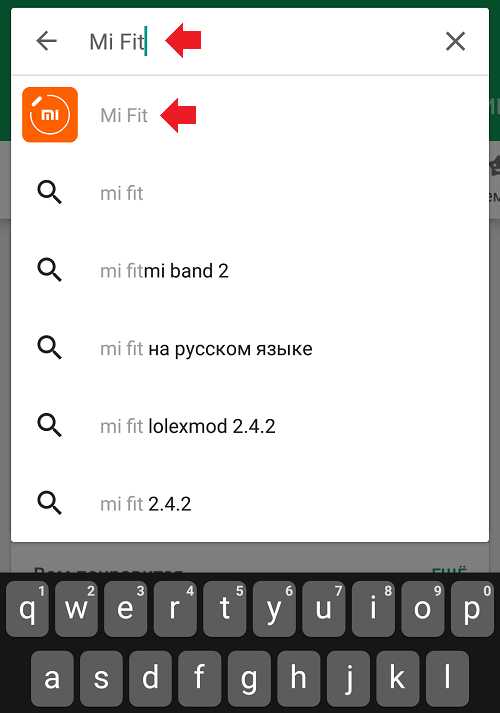
Устанавливаете, нажав на одноименную кнопку.
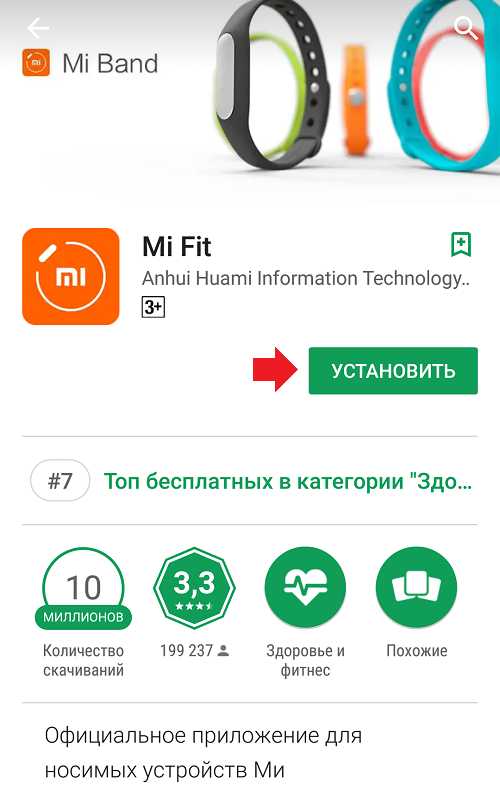
Когда приложение будет установлено, на экране появится кнопка «Открыть». Нажмите на нее для запуска Mi Fit.
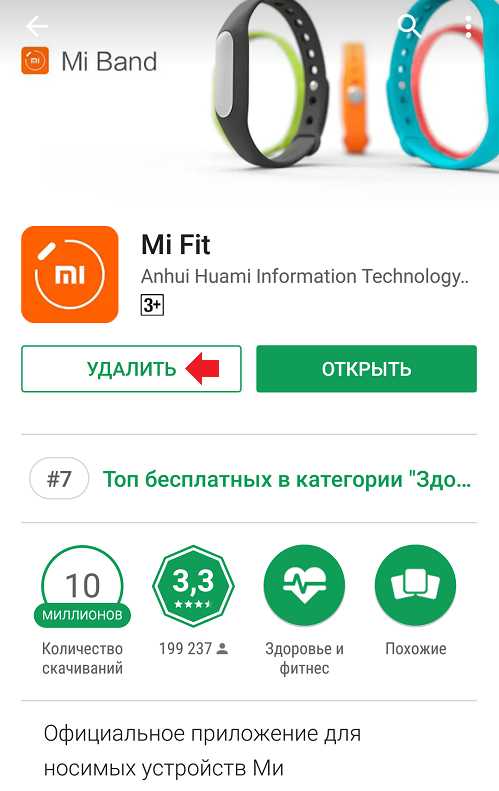
Приложение запущено. Нажмите на кнопку «Принять».
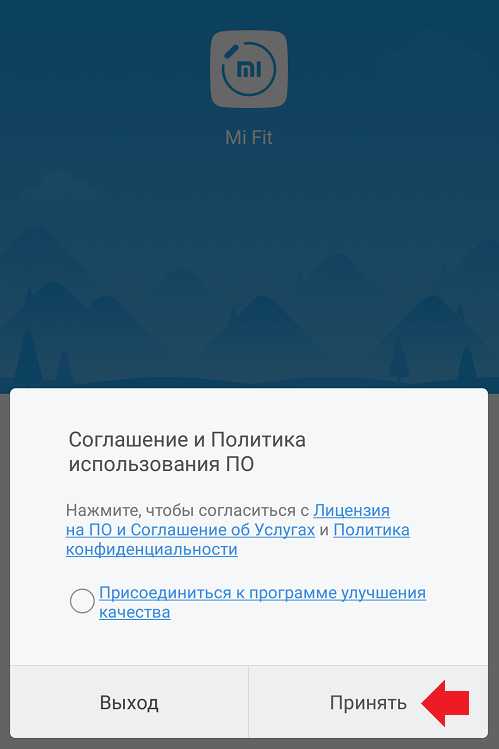
Далее нажимаете кнопку «Mi аккаунт».
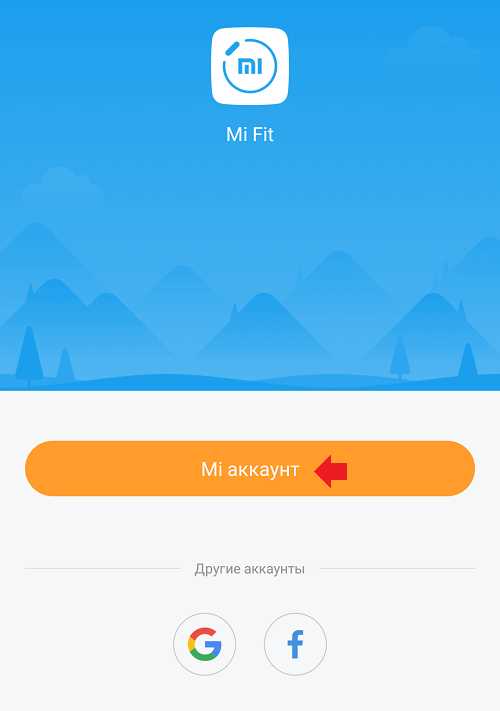
Вводите логин и пароль от аккаунта, далее нажимаете «Войти». Обратите внимание, если ваш аккаунт зарегистрирован на адрес электронной почты, а не номер телефона, нажмите «Другие способы ввода», после чего появится возможность ввести e-mail.
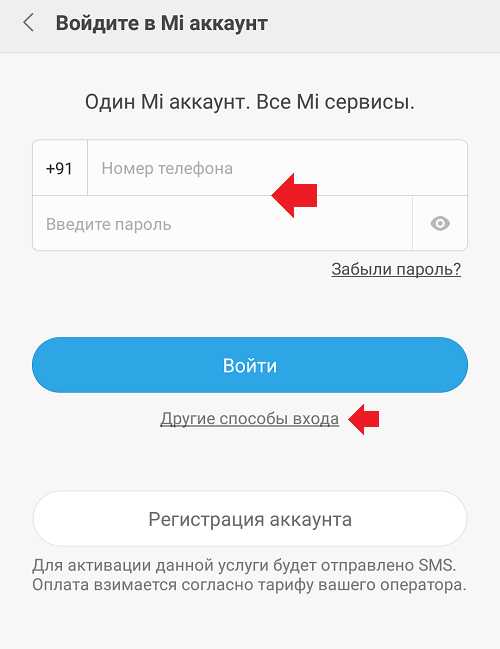
Далее при необходимости включите синхронизацию устройства и поиск устройства.
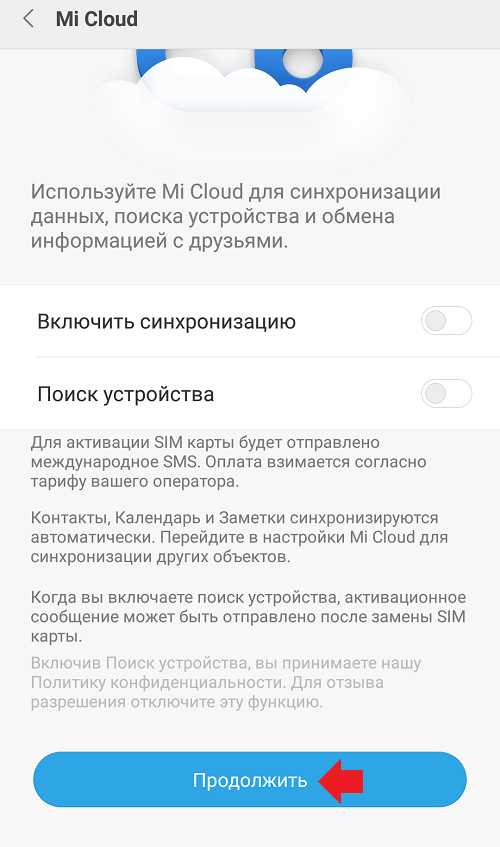
Введите информацию о себе. Чем точнее информацию вы введете, тем более точным будет анализ данных. Затем нажмите «Далее».
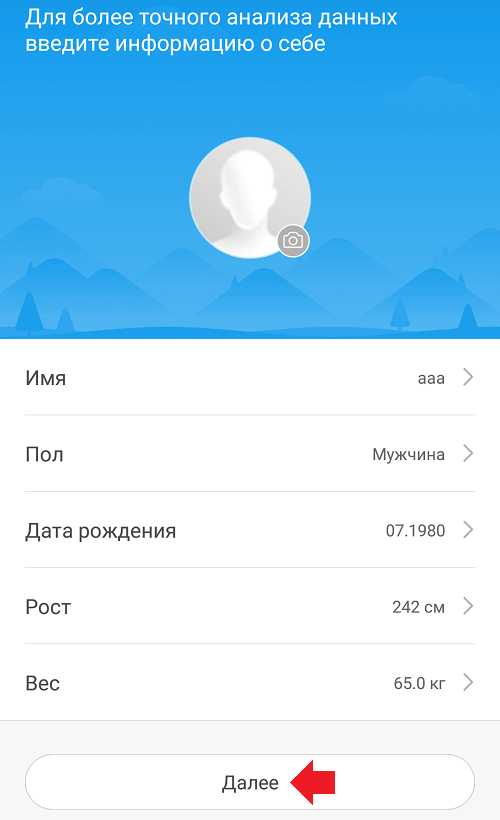
Приложение запущено. Нажмите «Добавить устройство».
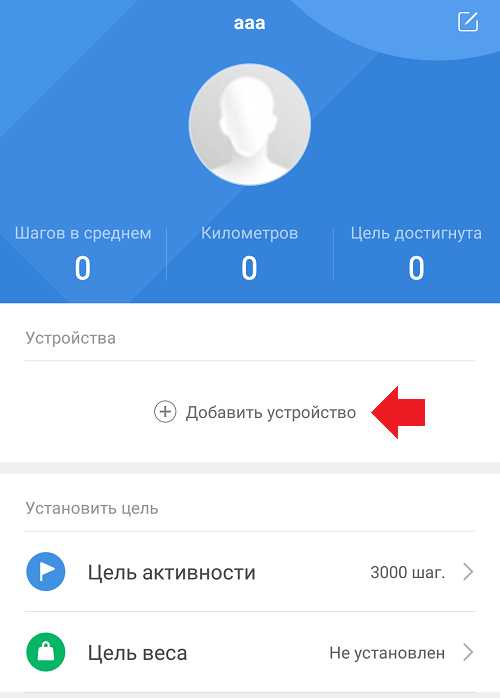
Выберите «Браслет».
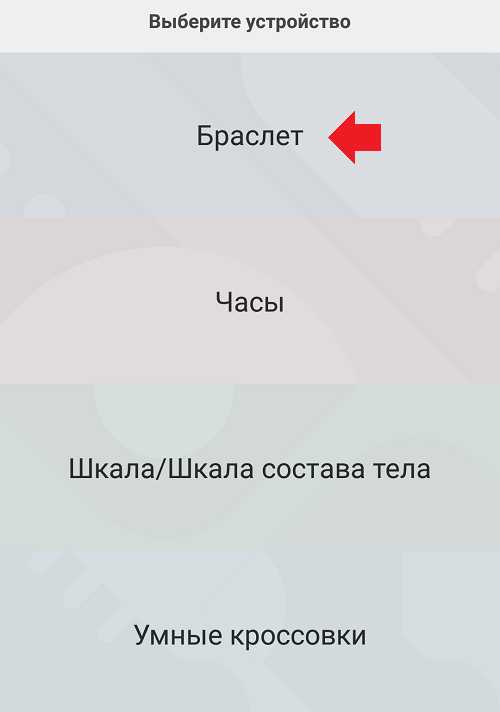
Поднесите браслет поближе к смартфону, чтобы поиск устройства произошел быстрее.
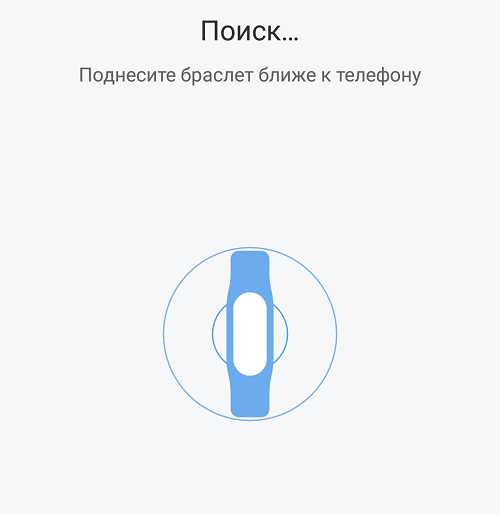
Делайте все, что написано на экране смартфона.
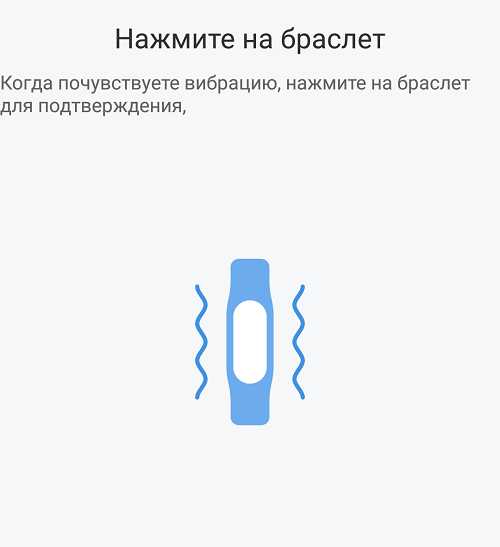
Устройство подключено.
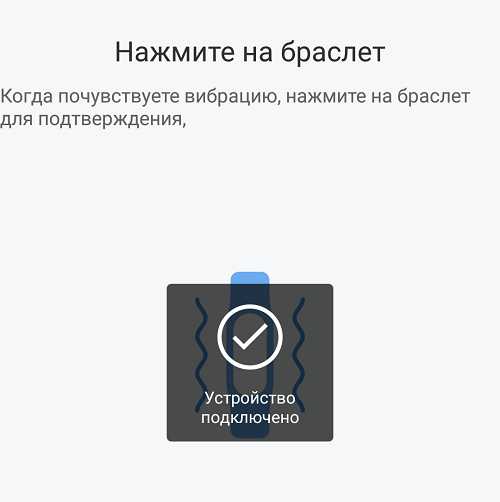
Возможно обновление прошивки браслета — происходит автоматически.
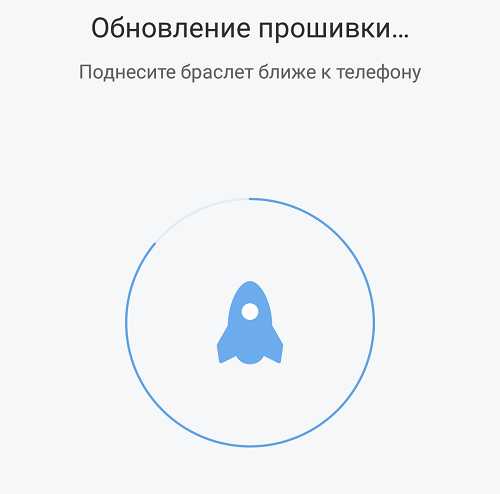
Браслет подключен.
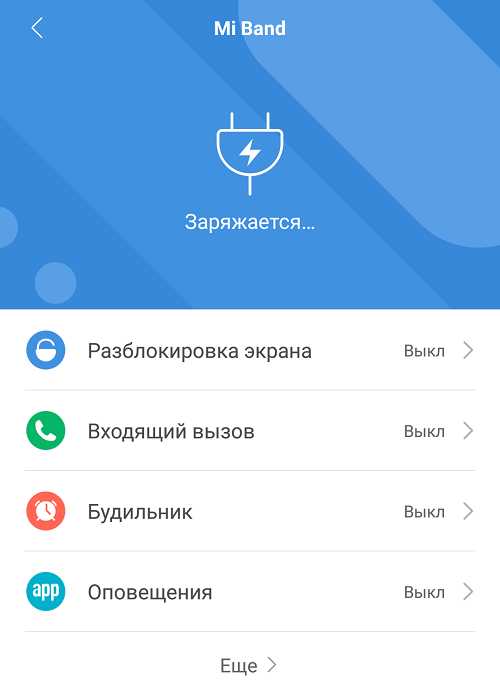
Ура!
fansitemi.ru

 Информация о Mi Band 2
Информация о Mi Band 2